Canon LASERBASE MF3240, LASERBASE MF3220 Basic Manual [es]
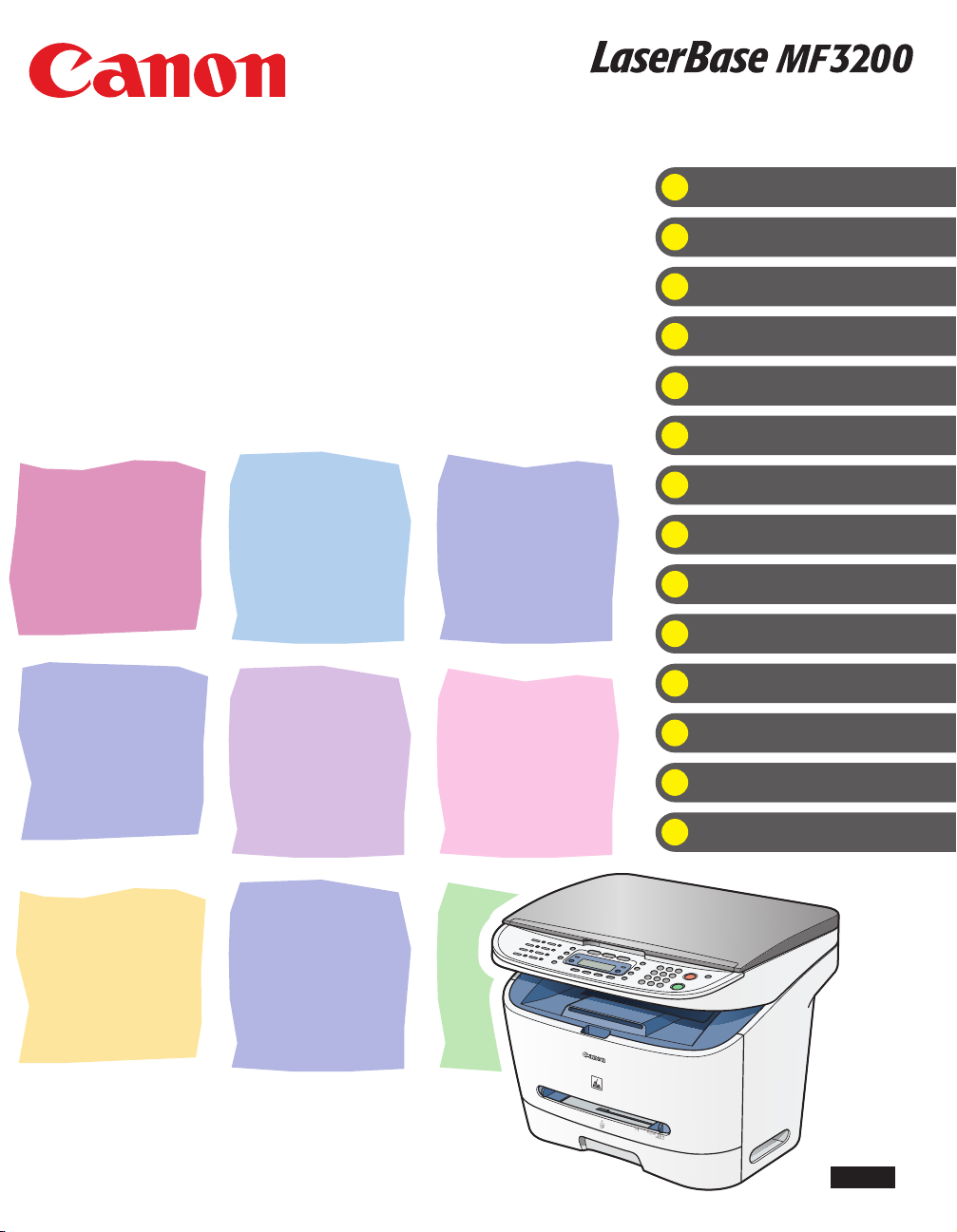
Serie
¿Qué puedo hacer con este equipo?
Guía básica
Antes de utilizar el equipo
Manipulación de documentos
Papel de impresión
Envío de faxes (sólo en el modelo
MF3240)
Recepción de faxes (sólo en el
modelo MF3240)
Copia
Impresión
Lectura
Envío de faxes a través del PC (sólo
en el modelo MF3240)
Mantenimiento
Solución de problemas
Ajustes del equipo
Lea esta guía antes de poner en funcionamiento este equipo.
Cuando haya terminado de leer esta guía, guárdela en un lugar seguro
para posteriores consultas.
Apéndice
SPA
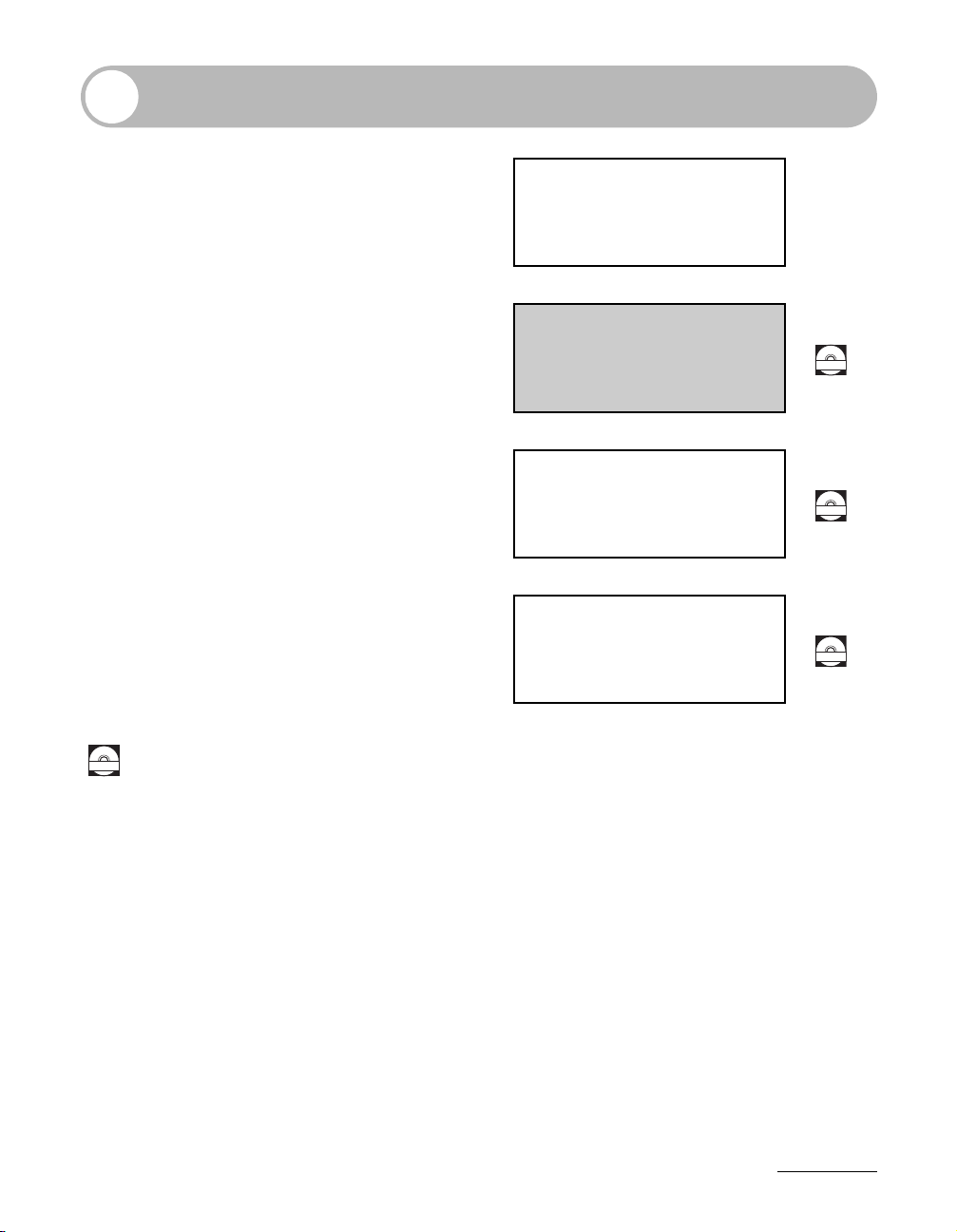
Manuales del equipo
● Configuración del equipo
● Instalación del software
● Funciones básicas
● Mantenimiento
● Ajustes del equipo
● Especificaciones
● Funciones avanzadas
● Monitor del sistema
● Informes y listas
● Funciones de impresión
● Funciones de lectura
● Funciones de envío de faxes a través del PC
Guía de inicio
Guía básica
(este documento)
Guía avanzada
Guía del software
CD-ROM
CD-ROM
CD-ROM
Indica que el manual se incluye en formato PDF en el CD-ROM entregado con el
CD-ROM
equipo.
● Para ver los manuales en formato PDF, se necesita Adobe Reader o Adobe Acrobat Reader. Si no
está instalado Adobe Reader o Adobe Acrobat Reader en su sistema, puede descargarlo del sitio
Web de Adobe Systems Incorporated.
● Hemos puesto todo nuestro empeño en evitar que los manuales del equipo contengan imprecisiones
y omisiones. Sin embargo, nuestros productos se hallan en un proceso continuo de mejora, por lo
que, si necesita una especificación exacta, puede ponerse en contacto con Canon.
● El equipo de la ilustración que aparece en la portada puede variar ligeramente del suyo.
i
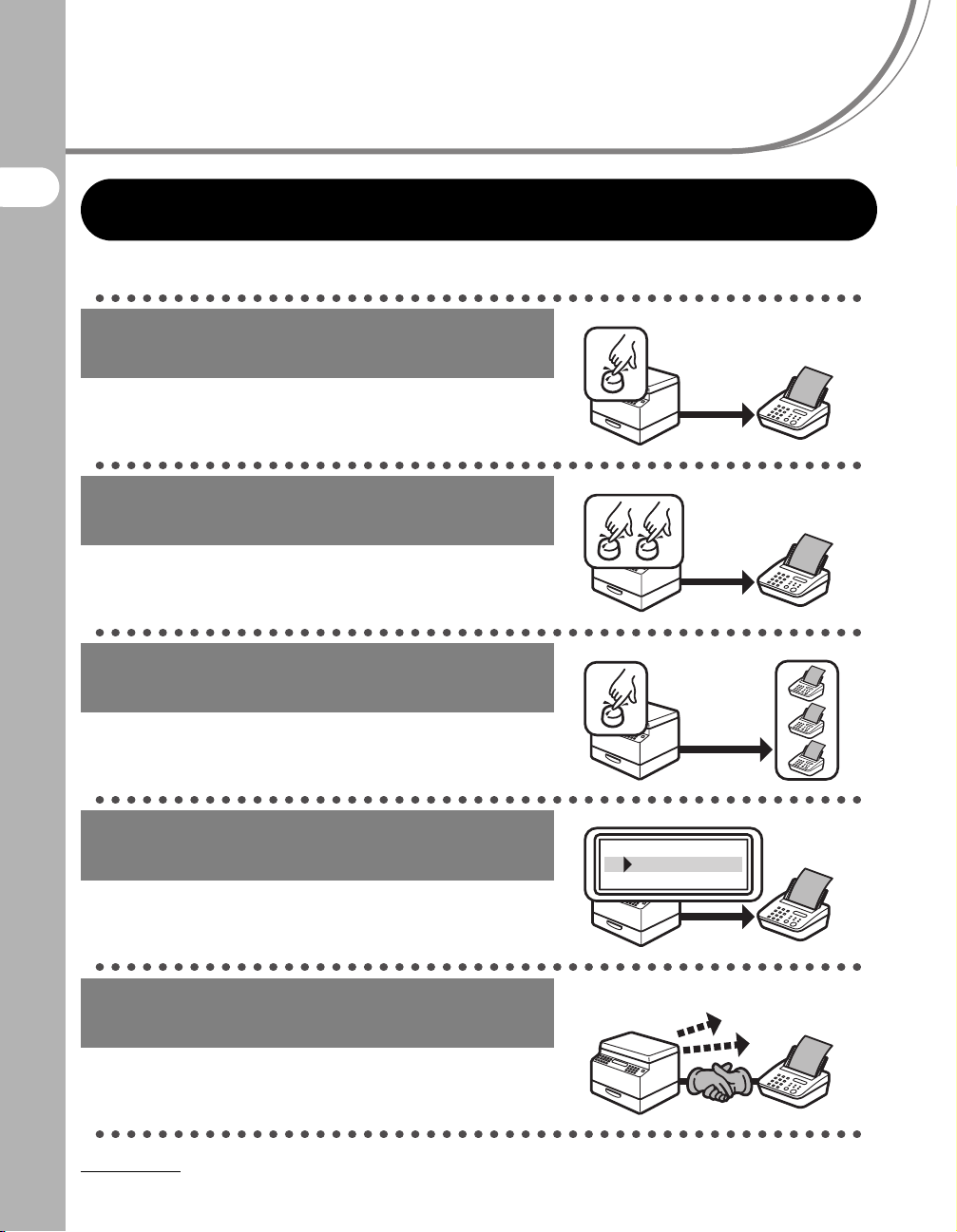
¿Qué puedo hacer con este equipo?
Funciones de fax (sólo en el modelo MF3240)
Especificar un destinatario con una
sola tecla
Marcación abreviada
→ pág. 4-7
¿Qué puedo hacer con este equipo?
Especificar un destinatario con un
código de dos dígitos
Marcación codificada
→ pág. 4-14
Especificar varios destinatarios con
una sola tecla
Marcación de grupo
→ pág. 4-21
Buscar un destinatario en particular
Marcación mediante libreta de direcciones
→ Guía avanzada
Repetir la marcación cuando
comunica el destinatario
Repetición de marcación
→ Guía avanzada
ii
AAAAA
BBBBB
CCCCC
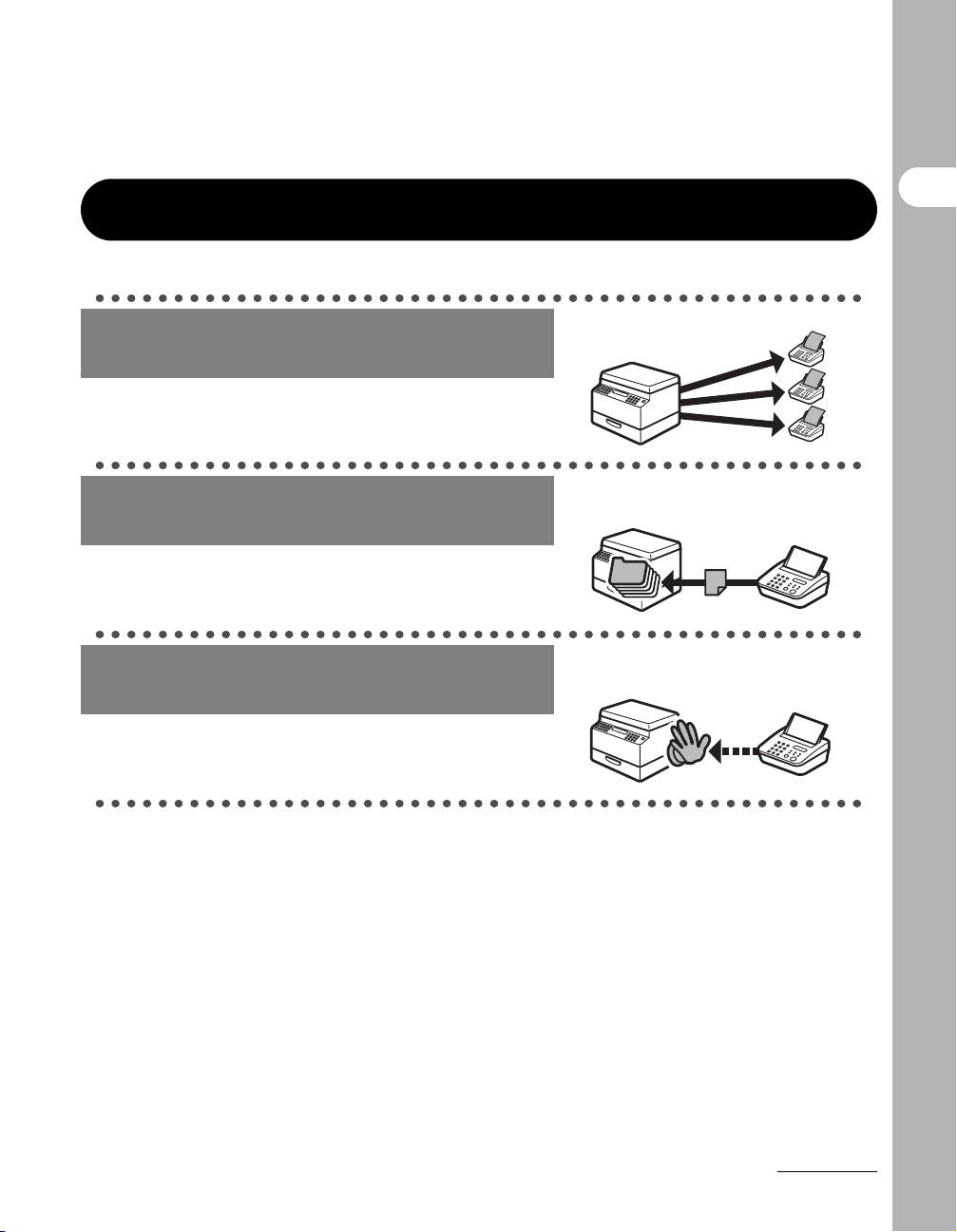
Funciones de fax (continuación)
Enviar un fax a varios destinatarios
Difusión
→ Guía avanzada
Recibir faxes en memoria sin
imprimirlos
Recepción en memoria
→ Guía avanzada
Rechazar faxes que no envíen sus
números
Restricción de la recepción
→ Guía avanzada
¿Qué puedo hacer con este equipo?
Fax (continuación)
iii

Funciones de copia
DEF
DEF
DEF
DEF
DEF
DEF
DEF
DEF
Seleccionar un modo de lectura en
función del tipo de imagen
Calidad de imagen
→ pág. 6-3
Ajustar el nivel de densidad de las
imágenes leídas
ABC
ABC
ABC
ABC
¿Qué puedo hacer con este equipo?
Densidad
→ pág. 6-4
Ampliar o reducir las imágenes
copiadas
Escala de zoom
→ pág. 6-6
Clasificar copias por orden de
página
Clasificación de copias
→ Guía avanzada
Copiar dos documentos en una
hoja
Combinación 2 en 1
→ Guía avanzada
AAAA
AAAA
BBBB
AAAA
BBBB
CCCC
AAAA
BBBB
CCCC
DDDD
1
BBBB
CCCC
DDDD
CCCC
DDDD
DDDD
2
3
4
ABC
ABC
ABC
ABC
A
1
2
A
AAAA
AAAA
AAAA
AAAA
ABC
ABC
ABC
ABC
1
AAAA
AAAA
AAAA
AAAA
AAAA
1
AAAA
AAAA
1
AAAA
2
AAAA
AAAA
AAAA
1
AAAA
1
iv
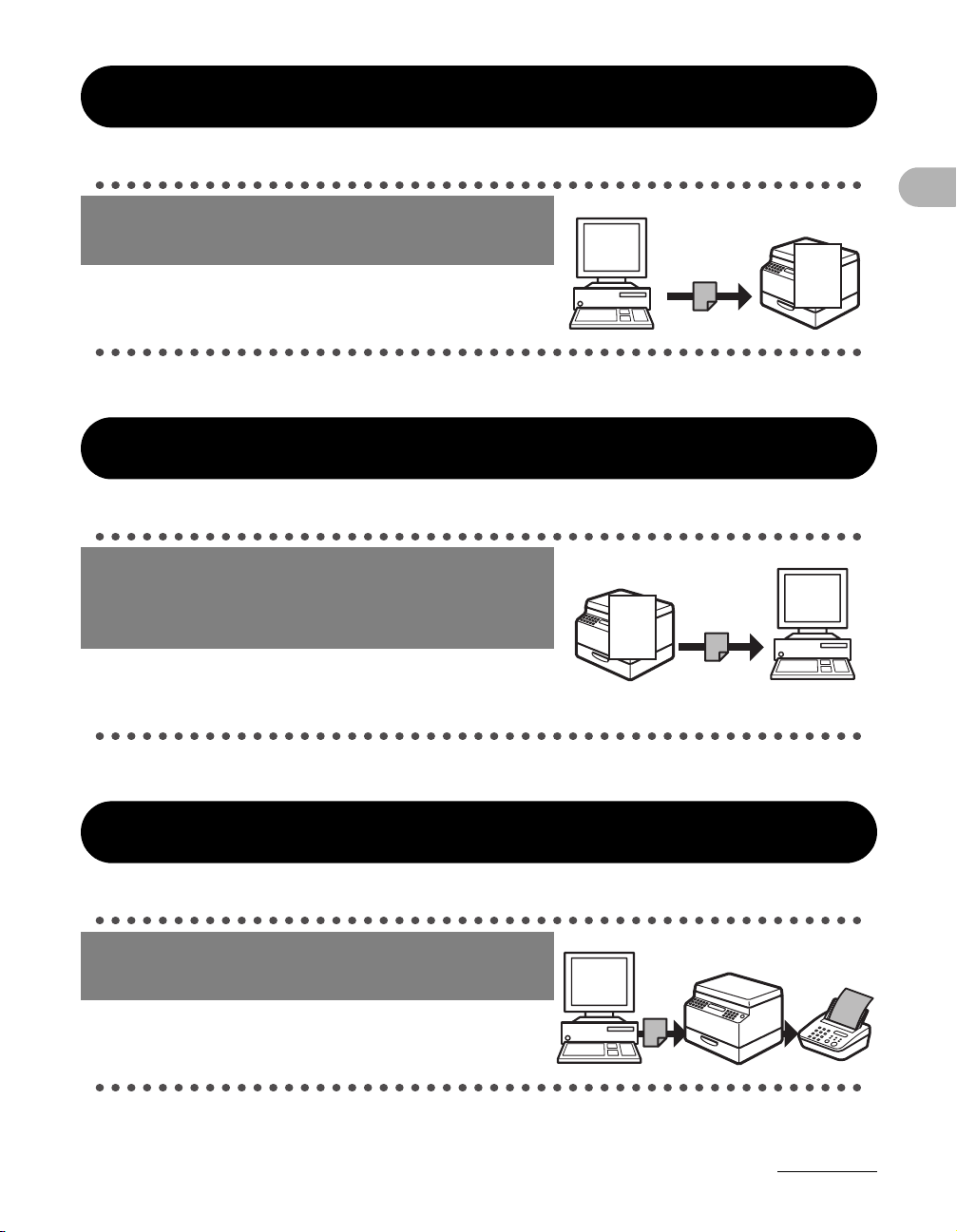
Función de impresora
Imprimir un documento desde un
ordenador
Impresión
→ Guía del software
Función de escáner
Especificar opciones de lectura
detalladas para que se adapten a
varios tipos de imágenes
Lectura
→ Guía del software
ABC
ABC
ABC
ABC
ABC
ABC
ABC
ABC
¿Qué puedo hacer con este equipo?
Función de fax de ordenador
Enviar un fax desde un ordenador
Envío de faxes a través del PC
→ Guía del software
(sólo en el modelo MF3240)
v
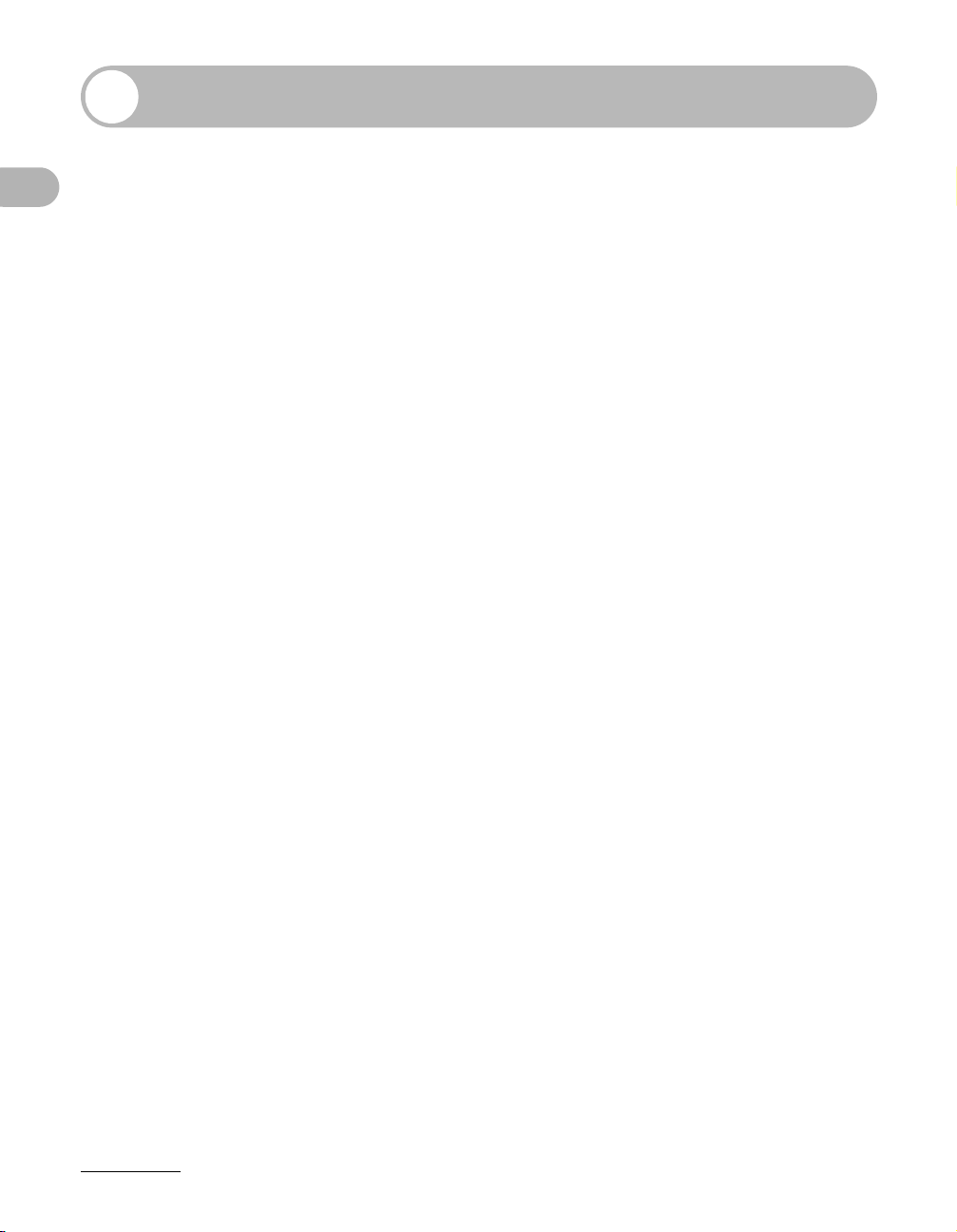
Índice
¿Qué puedo hacer con este equipo?
Manuales del equipo .......................................................................i
¿Qué puedo hacer con este equipo?............................................ii
Funciones de fax (sólo en el modelo MF3240)................ ii
Funciones de copia......................................................... iv
Función de impresora...................................................... v
Función de escáner ......................................................... v
Función de fax de ordenador
(sólo en el modelo MF3240)............................................ v
Índice ..............................................................................................vi
Cómo utilizar esta guía ..................................................................x
Símbolos utilizados en este manual ................................ x
Ilustraciones utilizadas en este manual.......................... xi
Avisos legales...............................................................................xii
Marcas comerciales........................................................xii
Copyright ........................................................................xii
Renuncia de responsabilidad .........................................xii
1 Antes de utilizar el equipo......................................................1-1
Componentes del equipo............................................................1-1
Panel de control...........................................................................1-3
Panel de control principal .............................................1-3
Panel de control facsímil
(sólo en el modelo MF3240).........................................1-6
Pantalla (Modo Preparado) .........................................................1-7
Modo de fax (sólo en el modelo MF3240) ....................1-7
Modo de copia ..............................................................1-7
Modo de lectura............................................................1-7
Cartucho de tóner........................................................................1-8
Mantenimiento del cartucho de tóner ...........................1-9
vi
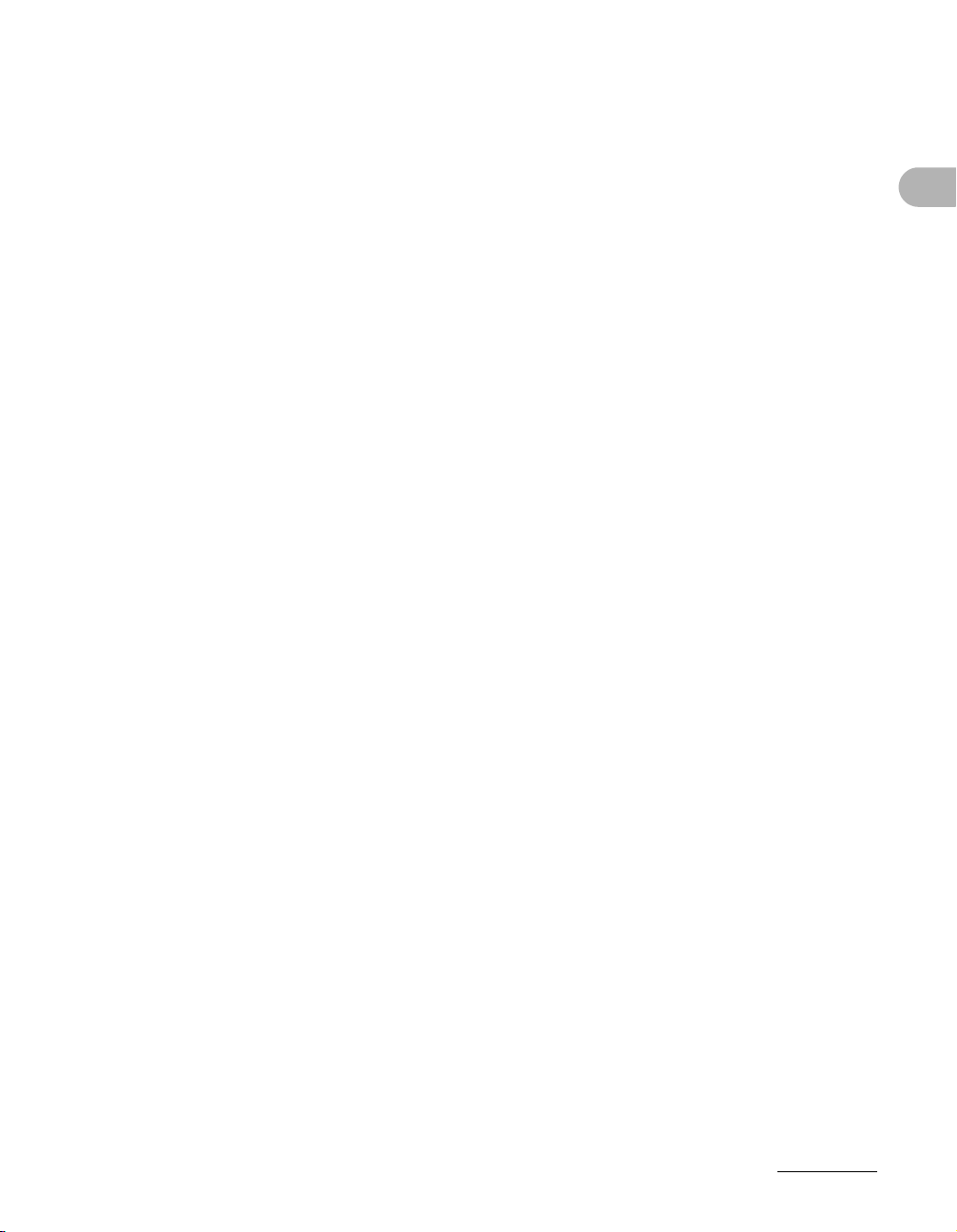
Configuración del temporizador ..............................................1-10
Ajuste del modo de ahorro de energía .......................1-10
Ajuste del horario de verano
(sólo en el modelo MF3240).......................................1-13
2 Manipulación de documentos................................................2-1
Requisitos de los documentos...................................................2-1
Área de lectura.............................................................................2-2
Carga de documentos.................................................................2-3
3 Papel de impresión..................................................................3-1
Requisitos del papel....................................................................3-1
Área imprimible............................................................................3-2
Indicaciones del papel ................................................................3-3
Carga de papel.............................................................................3-4
En el alimentador de la bandeja multipropósito............3-4
Ajuste del tipo y el tamaño del papel.........................................3-7
Selección del área de salida del papel ....................................3-10
Tipo y área de salida de papel....................................3-11
Área de salida de papel cara abajo ............................3-12
Área de salida de papel cara arriba............................3-13
¿Qué puedo hacer con este equipo?
4 Envío de faxes (sólo en el modelo MF3240) .........................4-1
Configuración de lectura ............................................................4-3
Calidad de imagen........................................................4-3
Densidad.......................................................................4-5
Marcación automática.................................................................4-6
Registro de destinatarios para la marcación
automática ....................................................................4-6
Uso de la marcación automática ................................4-30
vii
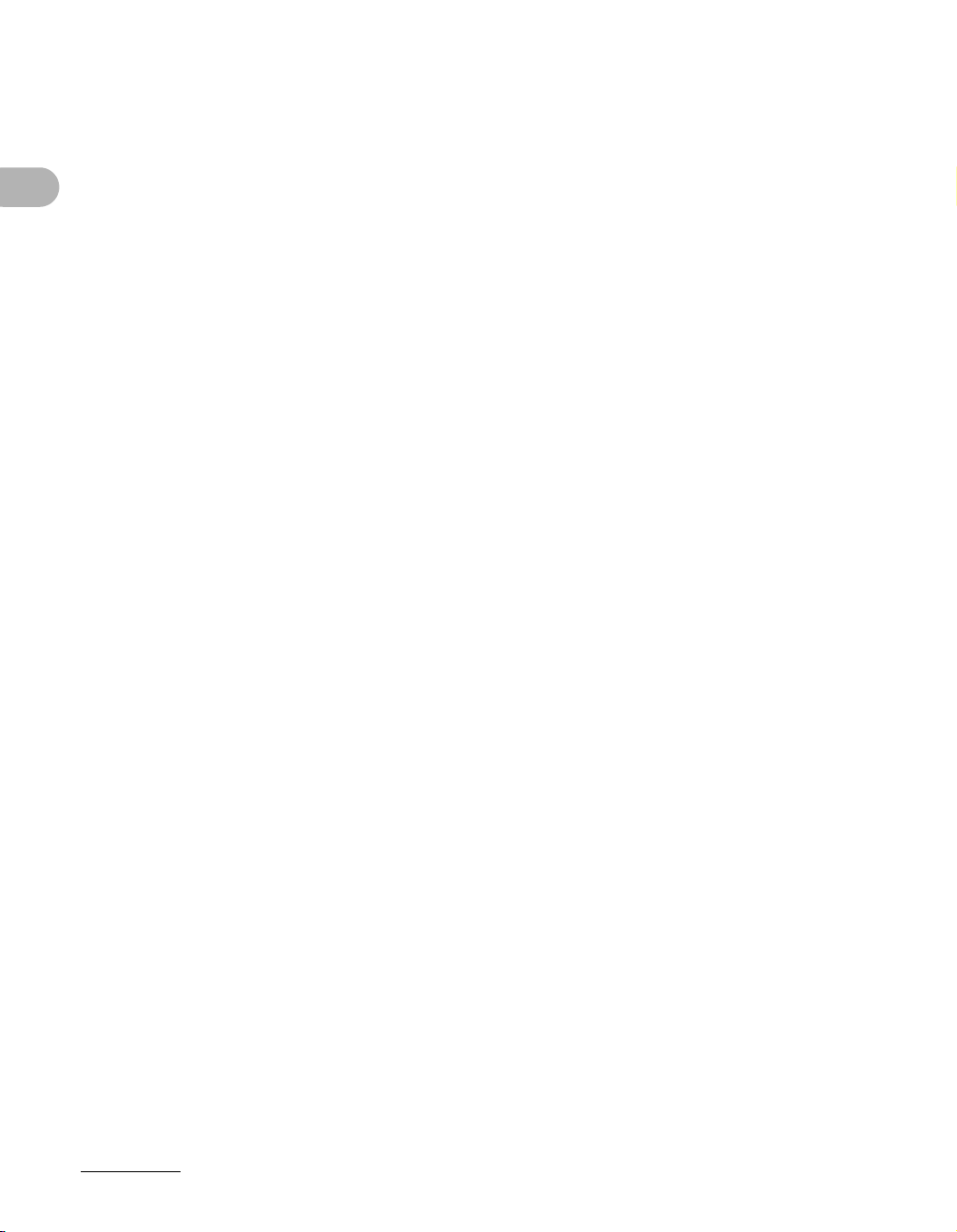
5 Recepción de faxes (sólo en el modelo MF3240).................5-1
6 Copia.........................................................................................6-1
Configuración de lectura ............................................................6-3
Calidad de imagen........................................................6-3
Densidad.......................................................................6-4
Escala de zoom ............................................................6-6
7 Impresión .................................................................................7-1
8 Lectura......................................................................................8-1
9 Envío de faxes a través del PC
¿Qué puedo hacer con este equipo?
(sólo en el modelo MF3240).......................................................9-1
10 Mantenimiento ..................................................................... 10-1
Limpieza del equipo ..................................................................10-1
Exterior .......................................................................10-1
Interior.........................................................................10-2
Área de lectura ...........................................................10-4
Sustitución del cartucho de tóner............................................10-5
Redistribución del tóner..............................................10-5
Sustitución del cartucho de tóner por uno nuevo .......10-6
Transporte del equipo...............................................................10-9
11 Solución de problemas.......................................................11-1
Eliminación de atascos de papel .............................................11-1
Mensajes de pantalla.................................................................11-7
Comunes ....................................................................11-7
Facsímil (sólo en el modelo MF3240).......................11-11
Impresora..................................................................11-14
Códigos de error (sólo en el modelo MF3240)......................11-15
Si no puede resolver un problema.........................................11-16
viii
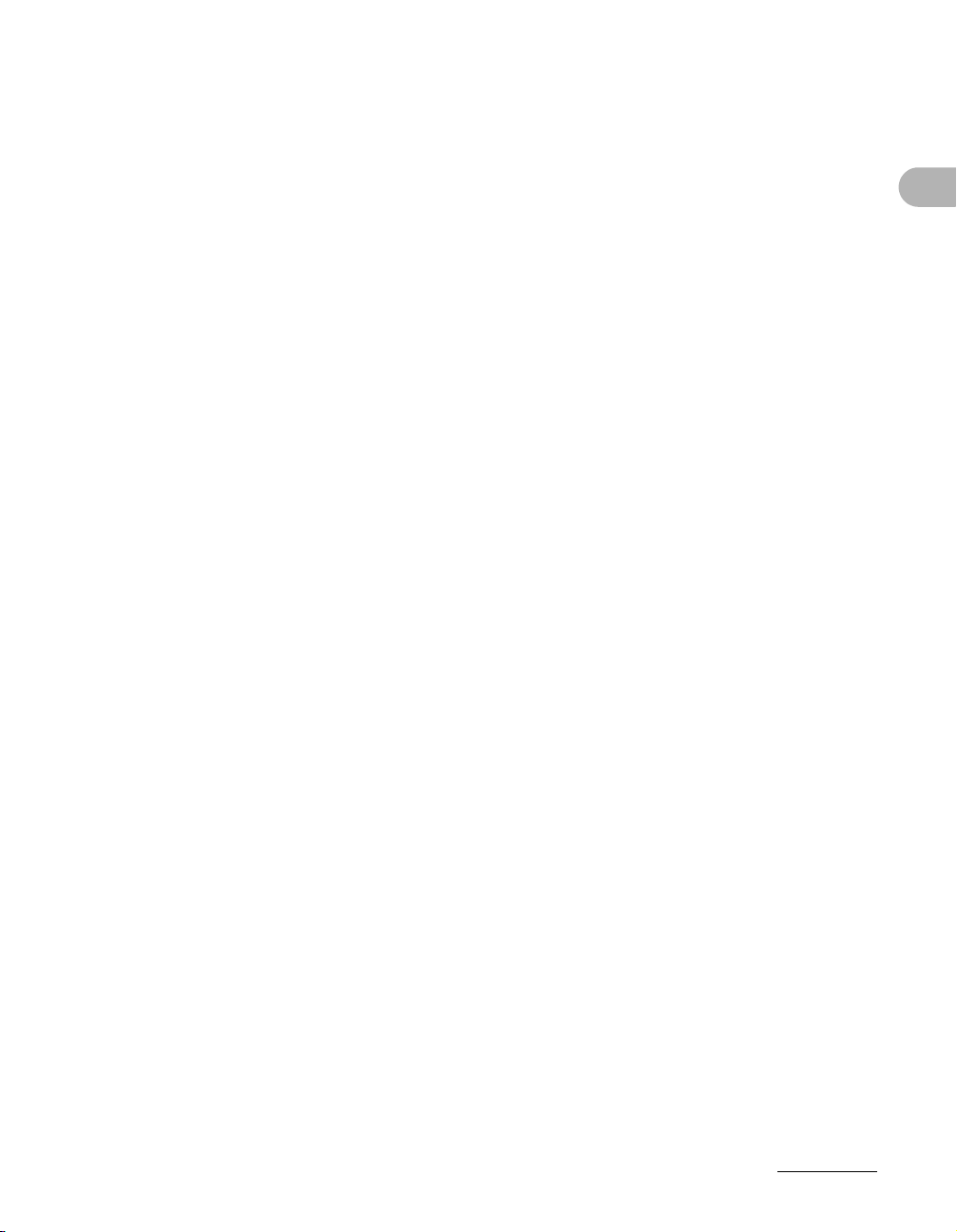
12 Ajustes del equipo...............................................................12-1
Ajustes del equipo.....................................................................12-1
Impresión de la lista de datos de usuario
(sólo en el modelo MF3240).......................................12-1
Acceso al menú de configuración...............................12-3
Menú de configuración .............................................................12-5
CONFIG. COMÚN .....................................................12-5
CONFIG. DE COPIA ..................................................12-6
CONFIG. TEMPORIZ ................................................12-7
CONFIG. DE FAX (sólo en el modelo MF3240) ........12-7
DIFUSIÓN (sólo en el modelo MF3240) ..................12-11
CONFIG LIBR DIREC
(sólo en el modelo MF3240) ....................................12-11
CONFIG. REPORTES
(sólo en el modelo MF3240) ....................................12-12
13 Apéndice ..............................................................................13-1
Especificaciones........................................................................13-1
General.......................................................................13-1
Copiadora ...................................................................13-3
Impresora....................................................................13-3
Facsímil (sólo en el modelo MF3240).........................13-4
Teléfono (sólo en el modelo MF3240)........................13-5
¿Qué puedo hacer con este equipo?
Índice alfabético.........................................................................13-6
ix
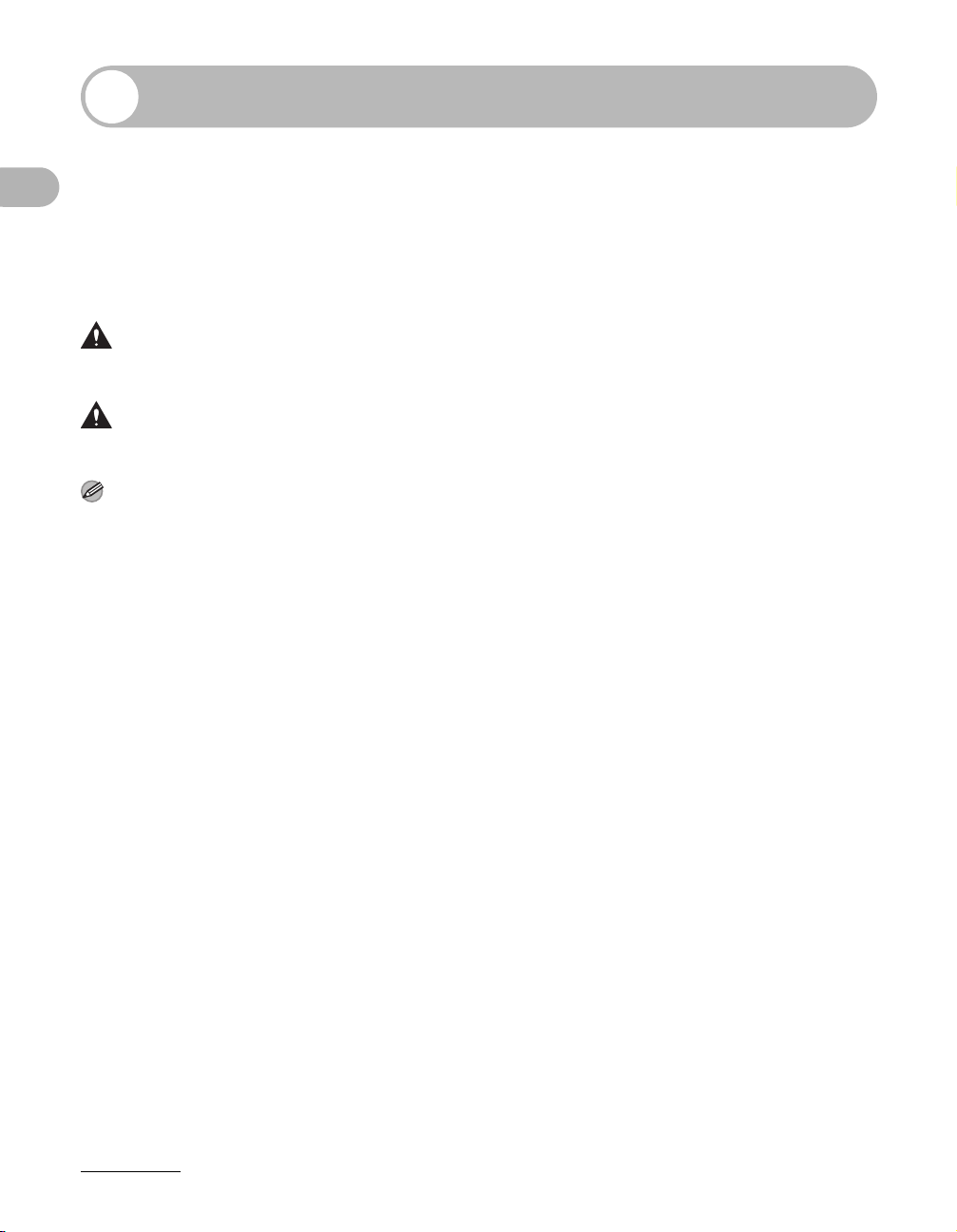
Cómo utilizar esta guía
Símbolos utilizados en este manual
Los siguientes símbolos se utilizan en los manuales del equipo para indicar las
advertencias, precauciones y notas que debe tener en cuenta al usar el mismo.
ADVERTENCIA
PRECAUCIÓN
¿Qué puedo hacer con este equipo?
NOTA
Además, en esta guía se emplean anotaciones distintivas para identificar teclas e
información en la pantalla:
– Las teclas que pulsa aparecen entre corchetes: [Detener/Reiniciar].
– La información de la pantalla aparece entre paréntesis angulares: <CARGUE
PAPEL>.
Los números que indican las teclas del diagrama del panel de control corresponden al
orden de los pasos que hay que seguir en el procedimiento.
Indica una advertencia que puede provocar la muerte o lesiones
graves si no se respeta.
Explica cómo evitar acciones que pueden ocasionarle lesiones o
dañar el equipo.
Explica limitaciones de funcionamiento y cómo evitar pequeñas
dificultades.
x
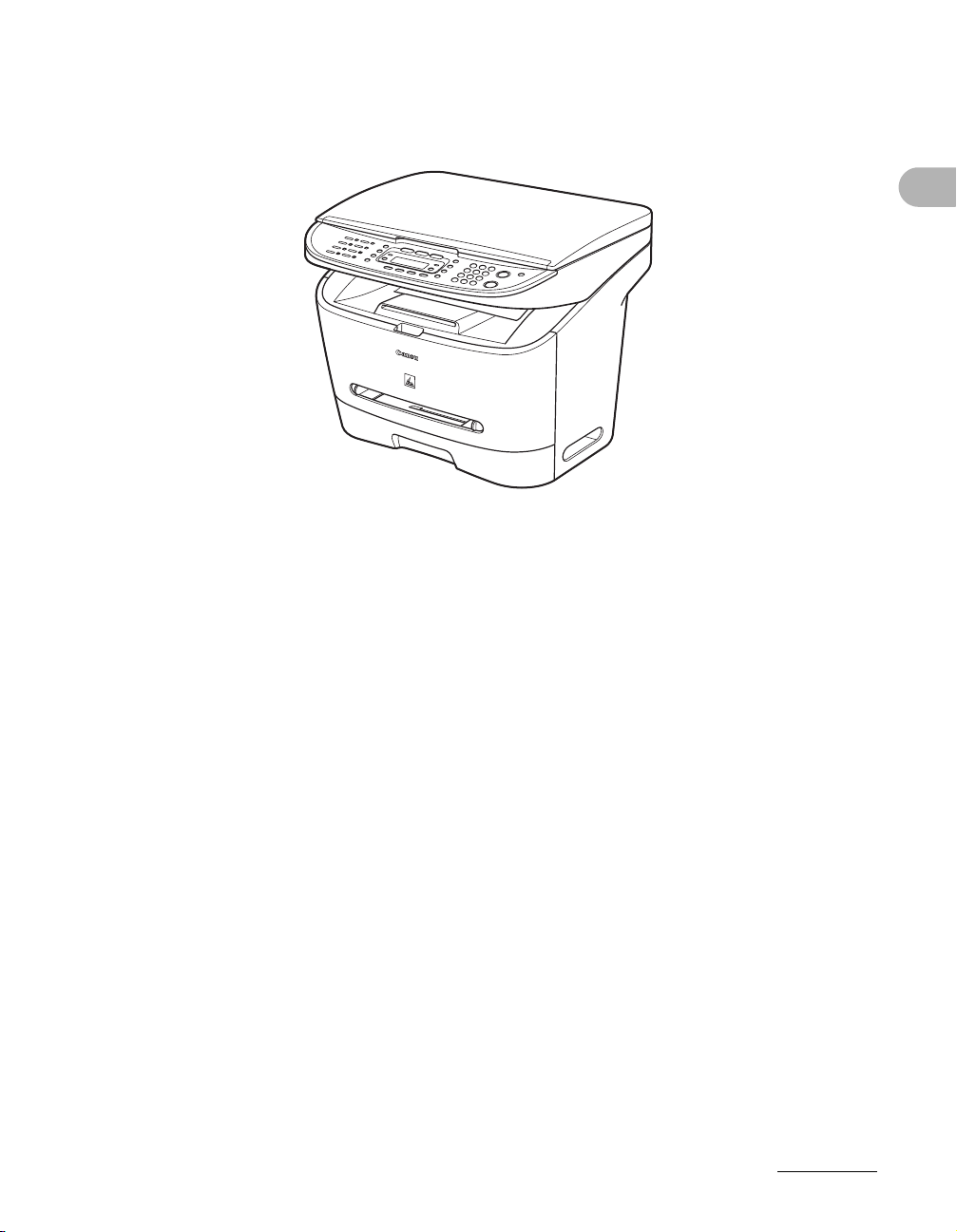
Ilustraciones utilizadas en este manual
Excepto si se indica lo contrario, las ilustraciones utilizadas en este manual
corresponden al modelo LaserBase MF3240.
Si existen diferencias entre los modelos MF3240 y MF3220, se indica claramente en el
texto; por ejemplo, “sólo para el modelo MF3240”.
¿Qué puedo hacer con este equipo?
xi
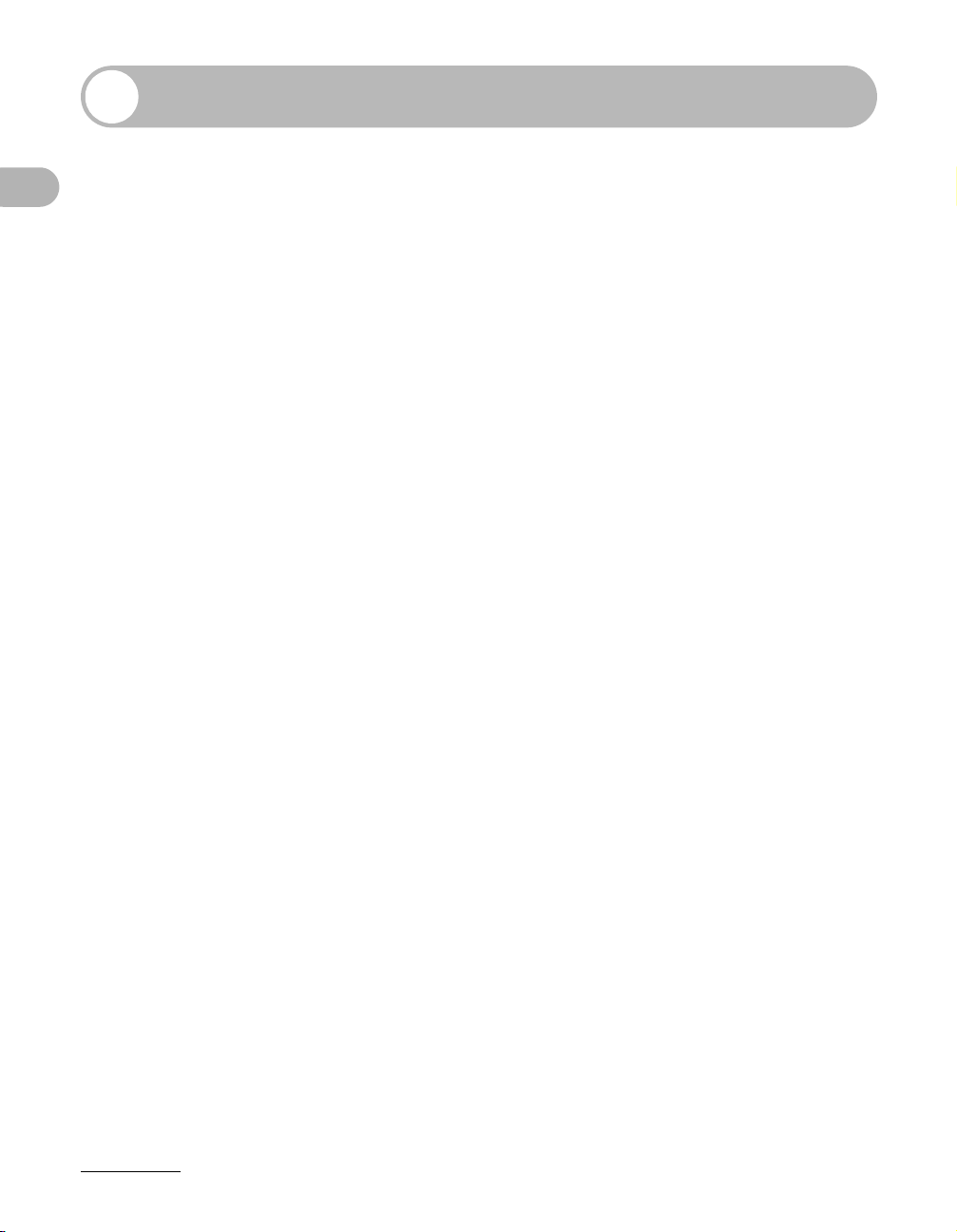
Avisos legales
Marcas comerciales
Canon, el logotipo de Canon y LaserBase son marcas comerciales de Canon Inc.
Los demás nombres de productos y marcas son marcas comerciales registradas,
marcas comerciales o marcas de servicio de sus respectivos propietarios.
Copyright
Copyright © 2006 de Canon Inc. Todos los derechos reservados. Ninguna parte de
esta publicación puede ser reproducida, transmitida, transcrita, almacenada en un
sistema de recuperación, o traducida a ningún idioma o lenguaje informático de
¿Qué puedo hacer con este equipo?
ninguna forma o con ningún método, ya sea electrónico, mecánico, magnético, óptico,
químico, manual, o cualquier otro, sin el previo consentimiento por escrito de Canon
Inc.
Renuncia de responsabilidad
La información contenida en este documento está sujeta a cambios sin previo aviso.
CANON INC. NO OFRECE GARANTÍAS DE NINGÚN TIPO CON RESPECTO A
ESTE MATERIAL, YA SEAN EXPRESAS O IMPLÍCITAS, EXCEPTO LAS
DETALLADAS EN ESTE DOCUMENTO, INCLUIDAS, SIN LIMITACIÓN A ÉSTAS, LAS
GARANTÍAS DE COMERCIABILIDAD, ADECUACIÓN PARA UN USO CONCRETO O
CONTRA EL INCUMPLIMIENTO DE CUALQUIER PATENTE. CANON INC. NO SE
HACE RESPONSABLE DE NINGÚN DAÑO DIRECTO, INCIDENTAL O DERIVADO
DE NINGÚN TIPO, NI DE LAS PÉRDIDAS O GASTOS RESULTANTES DE LA
UTILIZACIÓN DE ESTE MATERIAL.
xii
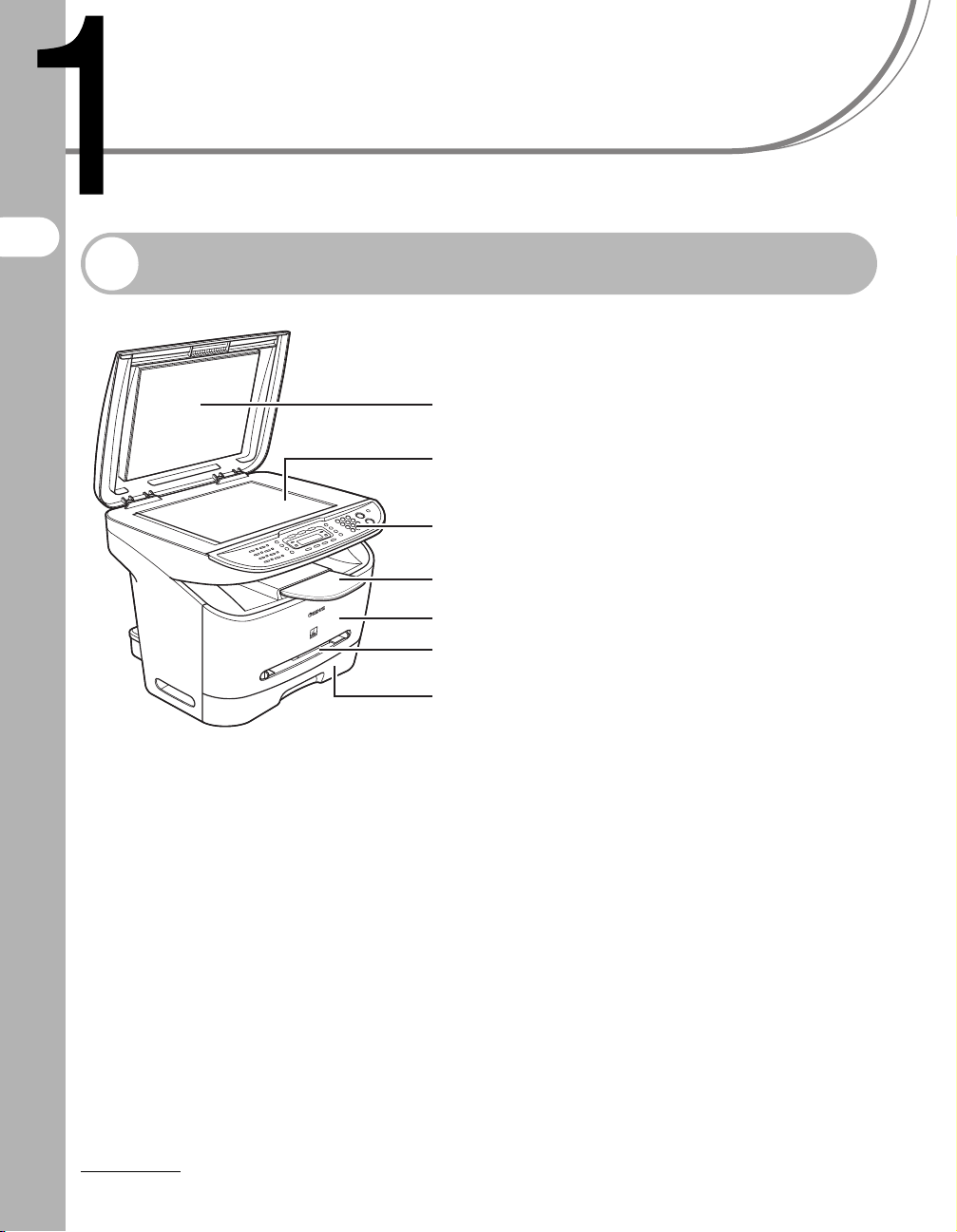
Antes de utilizar el equipo
Antes de utilizar el
equipo
Componentes del equipo
A Tapa del cristal
Abra la tapa para colocar documentos en el
cristal.
BCristal
A
Coloque los documentos en él.
C Panel de control
B
C
D
E
F
G
Controla el equipo.
D Bandeja de salida
Recibe las impresiones.
E Cubierta delantera
Ábrala al instalar el cartucho de tóner o para
solucionar atascos de papel.
F Alimentador multipropósito
Introduce papel cuando lo inserta uno a uno
manualmente.
G Cassette de papel
Guarda el suministro de papel.
1-1
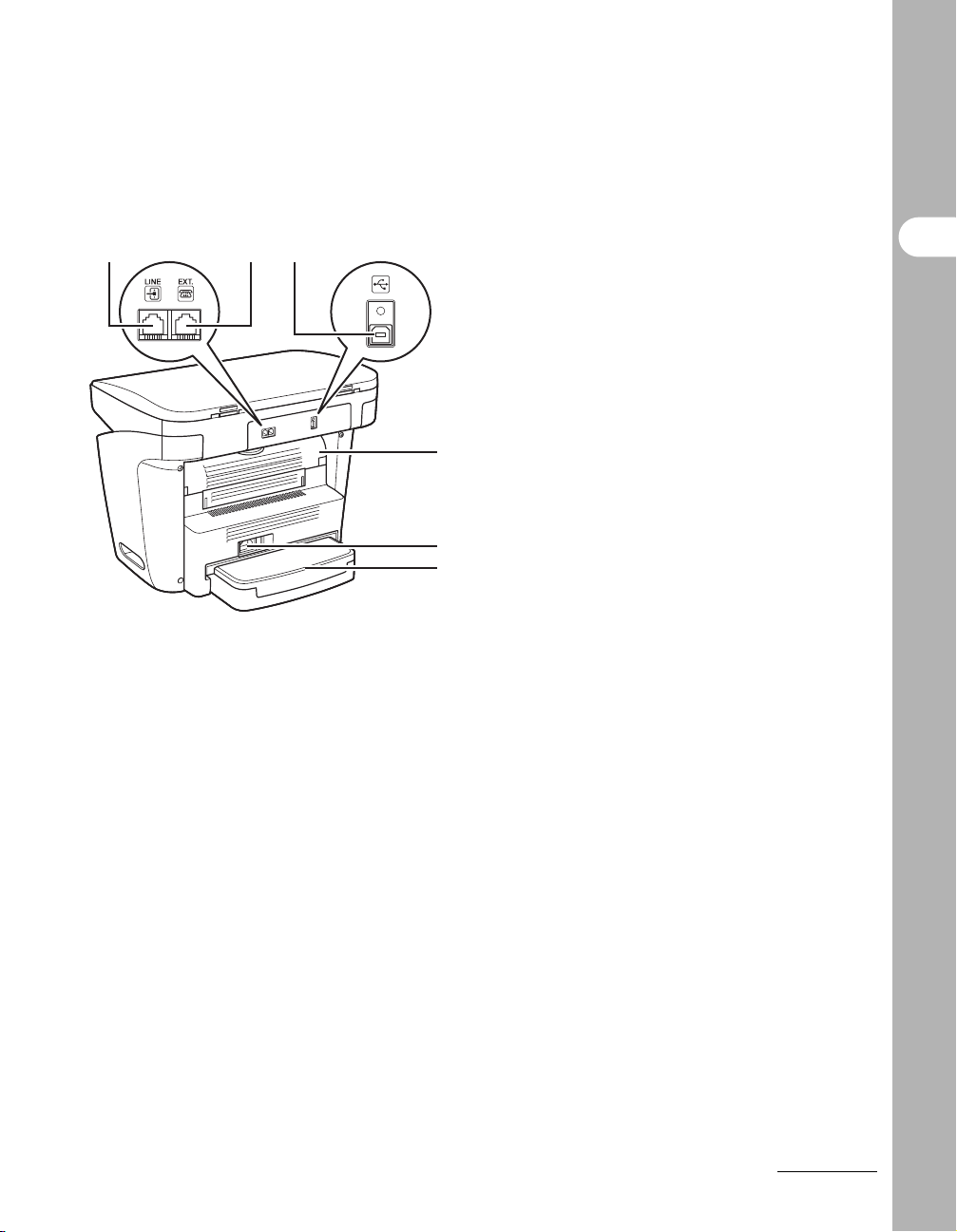
HIJ
H* Toma de la línea telefónica
Conecta el cable telefónico.
I* Clavija de dispositivo externo
Conecte un dispositivo externo en esta toma.
JPuerto USB
Conecte el cable USB (bus serie universal)
en este puerto.
K Tapa de salida de documentos cara
K
arriba
Abra la tapa al imprimir papel cara arriba o al
eliminar atascos de papel.
L Conector de alimentación eléctrica
L
M
Conecte el cable de alimentación en este
conector.
M Tapa prolongadora
Protege el papel alojado en el cassette de
papel de la suciedad y el polvo.
* Sólo en el modelo MF3240
Antes de utilizar el equipo
1-2
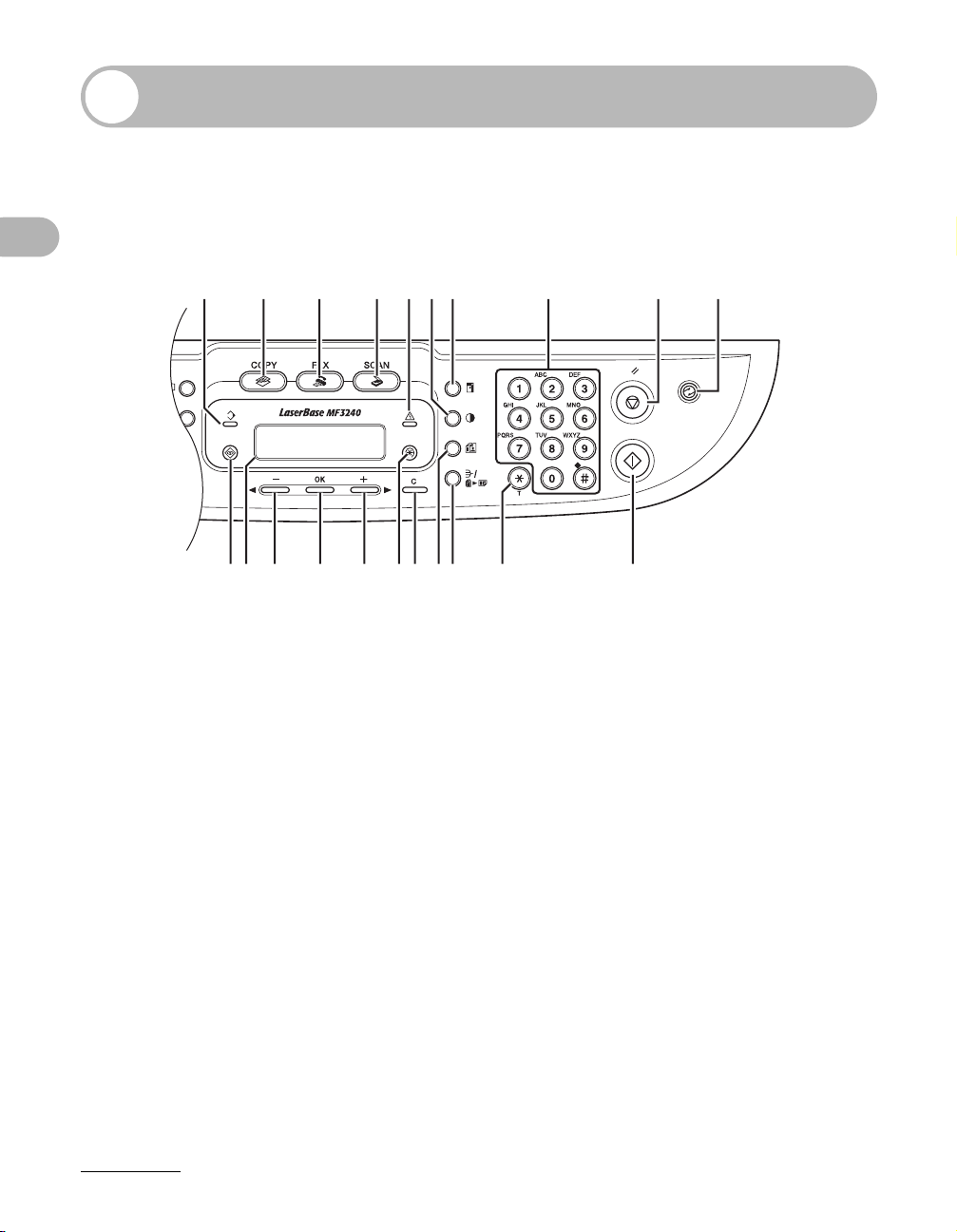
Panel de control
Panel de control principal
● MF3240
ABCDFEG H I J
Antes de utilizar el equipo
KLMNOQPRSTU
A Indicador Procesando/Datos
Parpadea durante el envío o la recepción de
faxes. Se ilumina cuando el equipo tiene
trabajos pendientes.
B Tecla [COPY]
Púlsela para cambiar al modo de copia.
C Tecla [FAX]
Púlsela para cambiar al modo de Fax.
D Tecla [SCAN]
Púlsela para cambiar al modo de Lectura.
E Indicador de Error
Parpadea cuando se ha producido un error.
F Tecla [Densidad]
Púlsela para ajustar la densidad de las
copias o el fax.
G Tecla [Ampliar/Reducir]
Púlsela para ampliar o reducir la escala de
copia.
H Teclas numéricas
Permite introducir letras y números.
I Tecla [Detener/Reiniciar]
Púlsela para detener el trabajo actual.
Púlsela también para que el equipo vuelva al
modo preparado.
J Tecla [Ahorro de energía]
Púlsela para ajustar o cancelar el modo de
ahorro de energía manualmente. La tecla se
ilumina en verde al ajustar el modo de ahorro
de energía y se apaga al cancelarlo.
K Tecla [Inicio]
Púlsela para iniciar la copia, lectura y envío
de faxes.
1-3
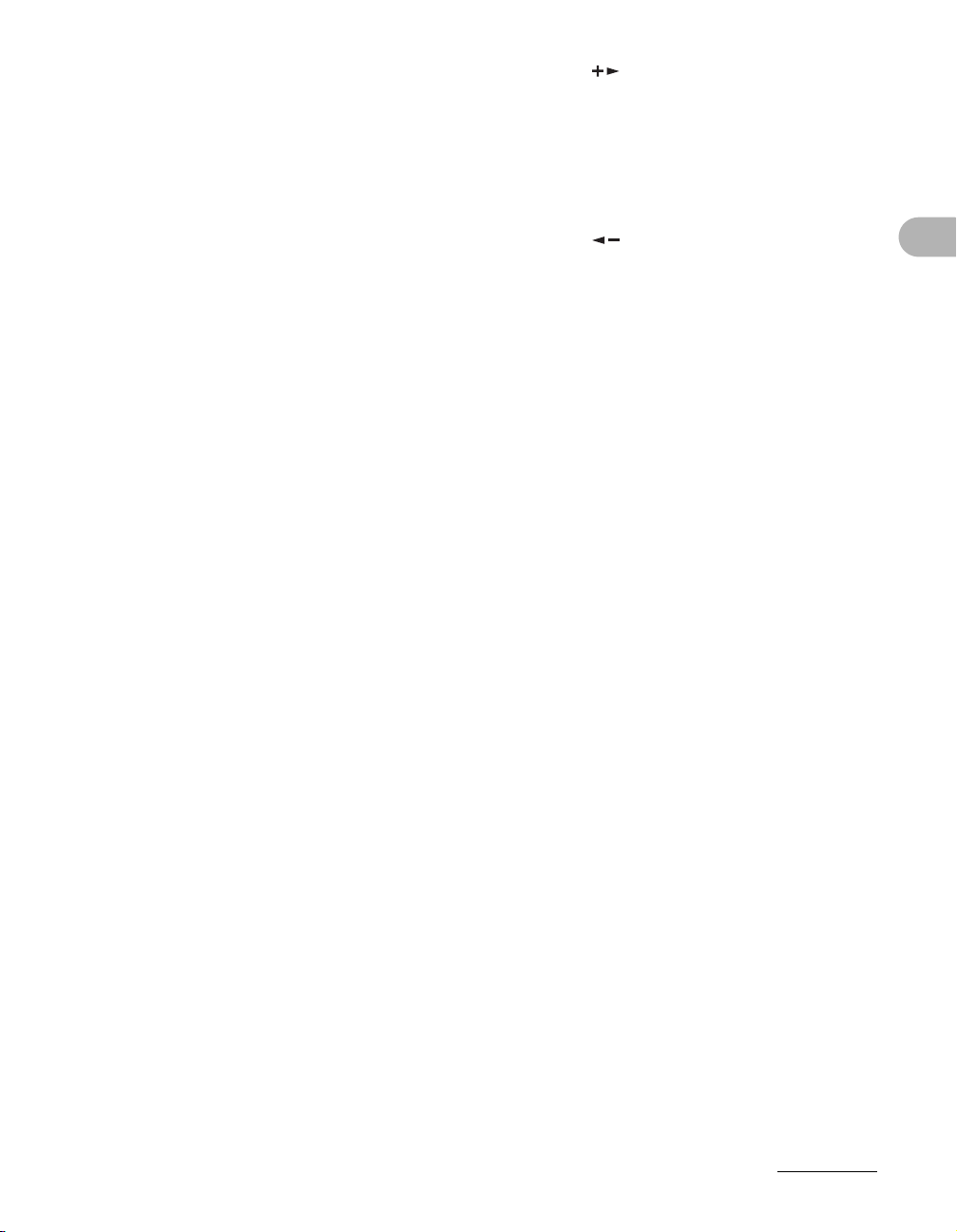
L Tecla [Tonos]
Púlsela para cambiar de la marcación por
pulsos a la marcación por tonos.
M Tecla [Clasificar/2 en 1]
Púlsela para clasificar copias o para ajustar
la copia 2 en 1.
N Tecla [Calidad de imagen]
Púlsela para seleccionar la calidad de la
imagen para la copia o el fax.
O Tecla [Borrar]
Púlsela para borrar los caracteres
alfanuméricos introducidos.
P Tecla [Funciones adicionales]
Púlsela para seleccionar o cancelar modos
en el menú Funciones adicionales.
QTecla [ ]
Púlsela para aumentar los valores de varios
ajustes. Púlsela también para ver el siguiente
elemento del menú.
RTecla [OK]
Púlsela para aceptar una función o un modo
que haya ajustado.
STecla []
Púlsela para reducir los valores de varios
ajustes. Púlsela también para ver el
elemento anterior del menú.
T Pantalla LCD
Muestra mensajes y avisos durante su
utilización. Muestra opciones, texto y
números al ajustar la configuración.
U Tecla [Monitor del sistema]
Púlsela para comprobar el estado de la
impresión y de la transmisión por fax, los
recuentos de las impresiones y lecturas, la
memoria restante o los resultados de las
transmisiones o recepciones de las
impresiones.
Antes de utilizar el equipo
1-4
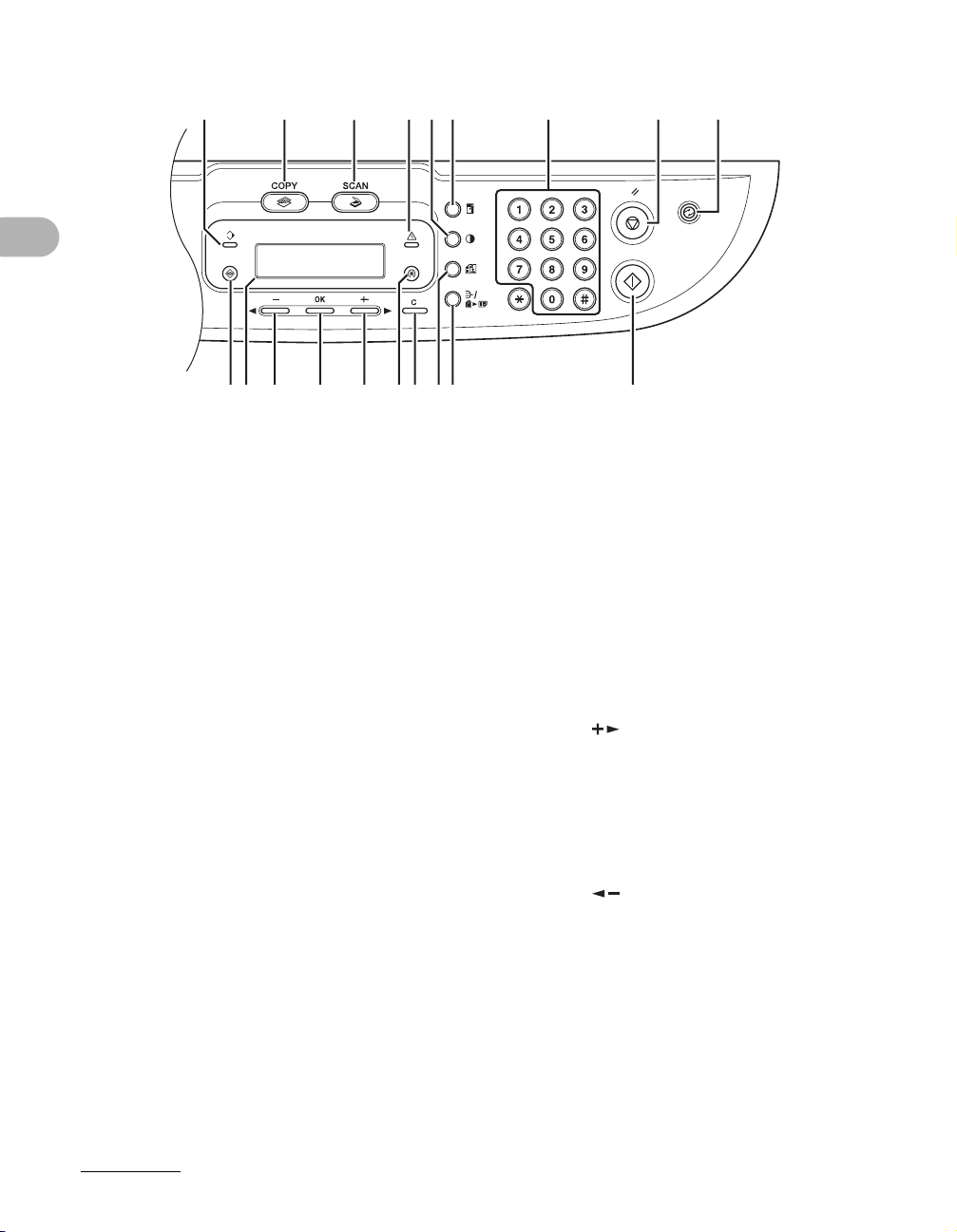
● MF3220
AB
A Indicador Procesando/Datos
Antes de utilizar el equipo
Se ilumina cuando el equipo tiene trabajos
pendientes.
B Tecla [COPY]
Púlsela para cambiar al modo de copia.
C Tecla [SCAN]
Púlsela para cambiar al modo de LECTURA.
D Indicador de Error
Parpadea cuando se produce un error.
E Tecla [Densidad]
Púlsela para ajustar la densidad de la copia.
F Tecla [Ampliar/Reducir]
Púlsela para ampliar o reducir la escala de
copia.
G Teclas numéricas
Púlselas para introducir números.
H Tecla [Detener/Reiniciar]
Púlsela para detener el trabajo actual.
Púlsela también para que el equipo vuelva al
modo preparado.
I Tecla [Ahorro de energía]
Púlsela para ajustar o cancelar el modo de
ahorro de energía manualmente. La tecla se
ilumina en verde al ajustar el modo de ahorro
de energía y se apaga al cancelarlo.
J Tecla [Inicio]
Púlsela para iniciar la copia y la lectura.
DFEGHI
C
JKLMONPQRS
K Tecla [Clasificar/2 en 1]
Púlsela para seleccionar la calidad de
imagen para la copia.
L Tecla [Calidad de imagen]
Púlsela para seleccionar la calidad de
imagen de la copia.
MTecla [Borrar]
Púlsela para borrar los caracteres
alfanuméricos introducidos.
N Tecla [Funciones adicionales]
Púlsela para seleccionar o cancelar modos
en el menú Funciones adicionales.
OTecla [ ]
Púlsela para aumentar los valores de varios
ajustes. Púlsela también para ver el siguiente
elemento del menú.
PTecla [OK]
Púlsela para aceptar una función o un modo
que haya ajustado.
QTecla [ ]
Púlsela para reducir los valores de varios
ajustes. Púlsela también para ver el
elemento anterior del menú.
R Pantalla LCD
Muestra mensajes y avisos durante su
utilización. Muestra opciones, texto y
números al ajustar la configuración.
S Tecla [Monitor del sistema]
Púlsela para comprobar el estado de la
impresión, así como los recuentos de la
impresión y de la lectura.
1-5
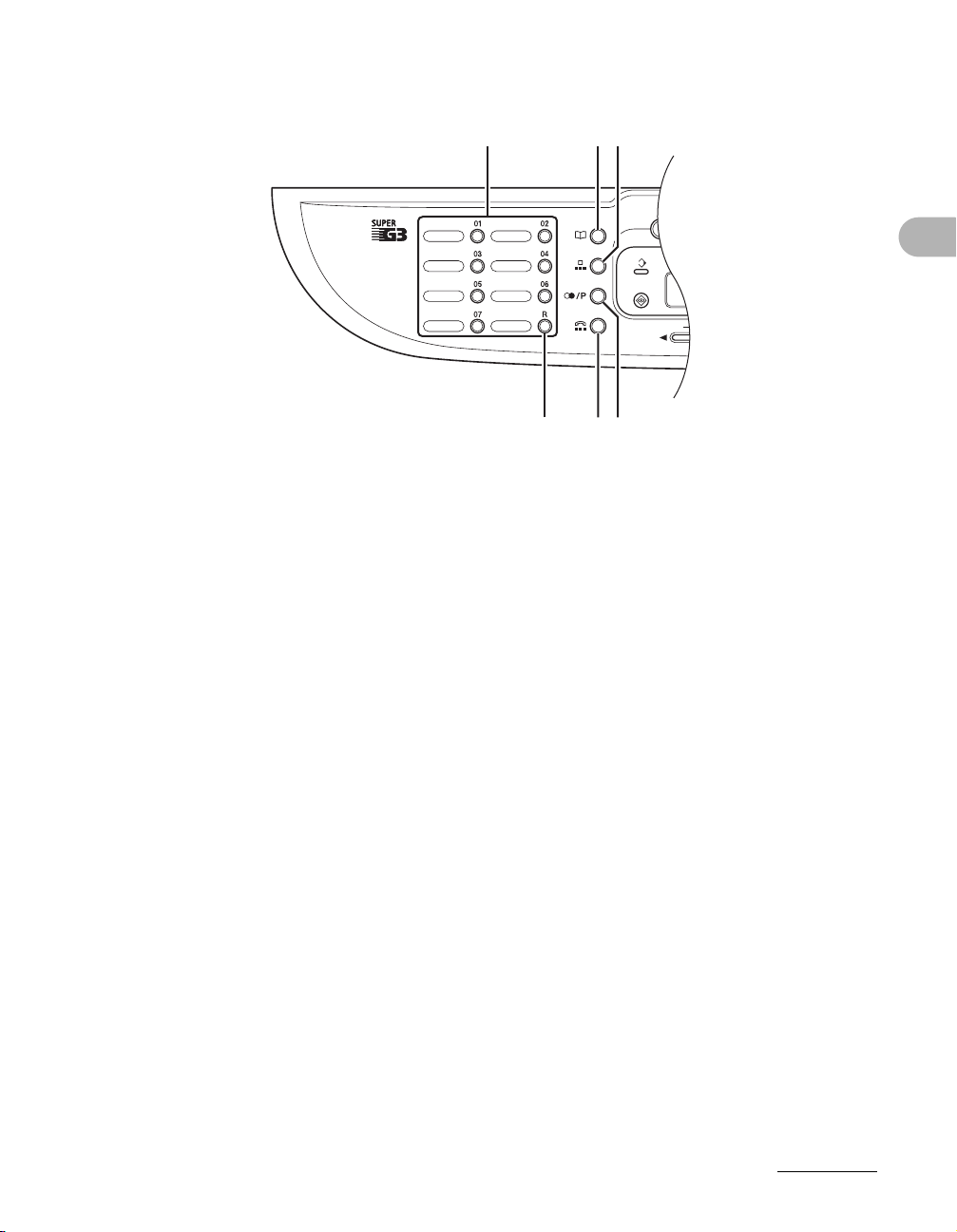
Panel de control facsímil (sólo en el modelo MF3240)
A Teclas de marcación abreviada
Púlselas para utilizar la marcación abreviada
(números prefijados utilizados con
frecuencia) o de grupo.
B Tecla [R]
Púlsela para marcar un número de acceso a
una línea exterior o un número de extensión
cuando la unidad está conectada a través de
una centralita (PBX (RED PRIVADA)).
C Tecla [Libreta de direcciones]
Púlsela para buscar destinos pregrabados en
las teclas de marcación abreviada o en los
números de marcación codificados por
nombre.
AC
B
D
FE
D Tecla [Marcación codificada]
Púlsela para llevar a cabo la marcación
codificada.
E Tecla [Remarcación/Pausa]
Púlsela para volver a marcar el último
número marcado cuando el fax está en modo
preparado o para insertar una pausa al
introducir un número de fax.
F Tecla [Colgar]
Púlsela cuando desee marcar sin levantar el
microteléfono del teléfono externo.
Antes de utilizar el equipo
1-6
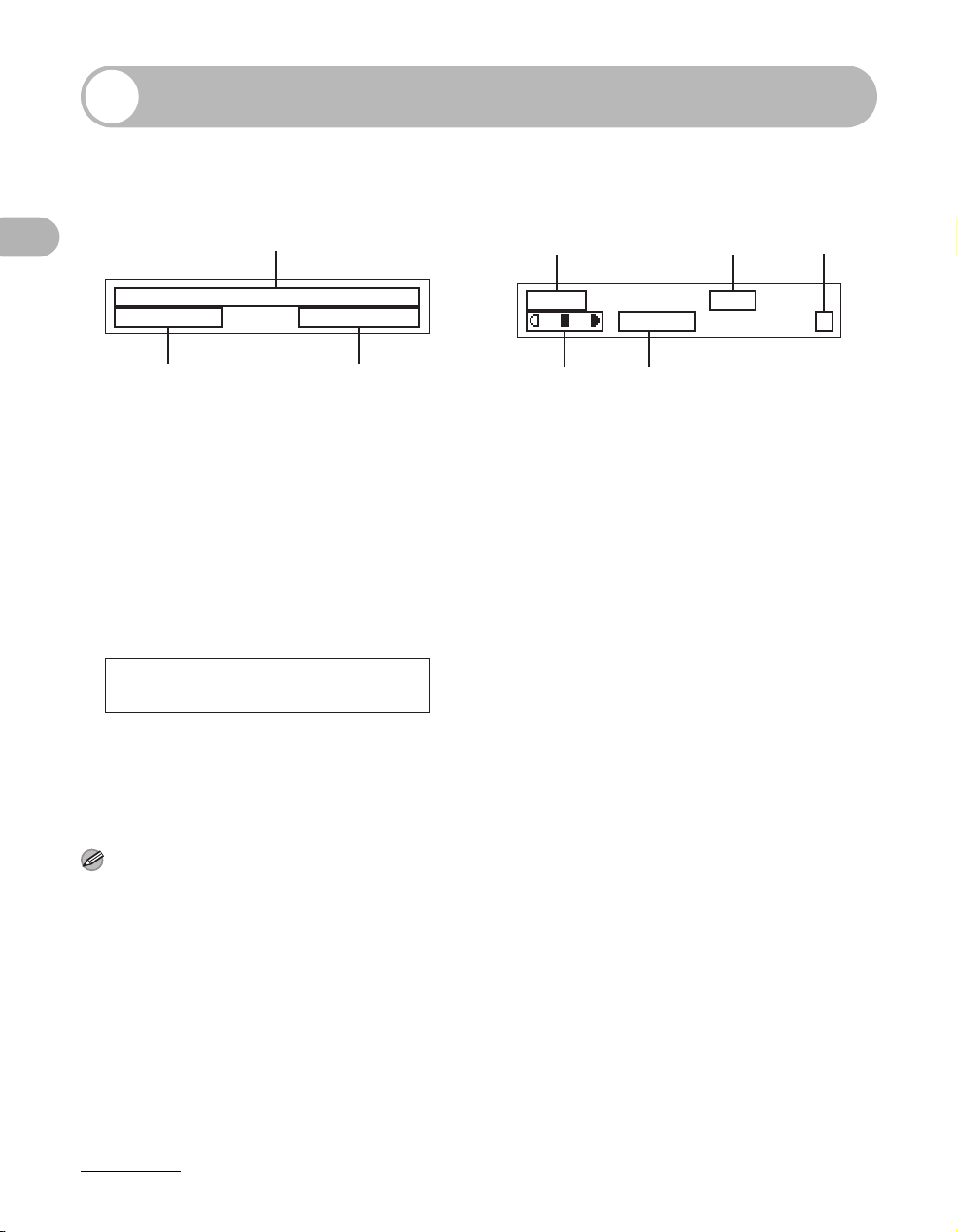
Pantalla (Modo Preparado)
Modo de fax*
31/12 2005 SÁB 10:50
SóloFax ESTÁNDAR
BC
A Fecha y hora
Antes de utilizar el equipo
B Modo de recepción
C Calidad de imagen
* Sólo en el modelo MF3240
Modo de lectura
MODO DE LECTURA
A
Modo de copia
A
100% A4
TEXTO 1
D
A Escala de zoom
B Tamaño del papel
C Cantidad
D Densidad
E Calidad de imagen
E
B
C
NOTA
– Cuando se enchufa el equipo, la pantalla LCD
muestra <POR FAVOR, ESPERE> primero y, a
continuación, <INICIALIZANDO...> hasta que
aparece la pantalla del modo preparado.
También es posible visualizar la pantalla del
modo preparado sin que se muestre el mensaje
<INICIALIZANDO...>.
– Si no se utiliza el equipo durante un minuto, la
pantalla vuelve al modo preparado (función de
autoborrado).
1-7
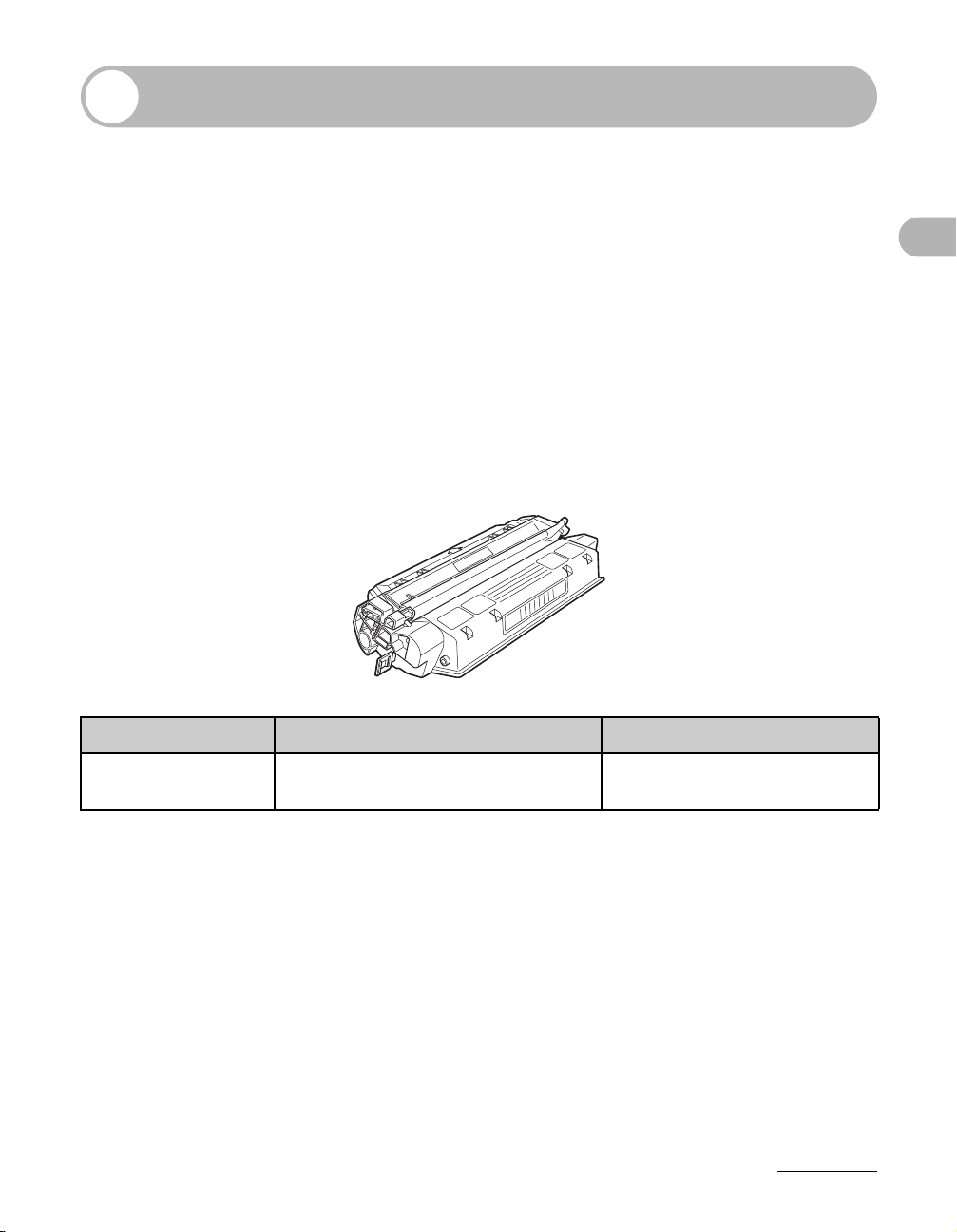
Cartucho de tóner
La vida útil del cartucho de tóner original de Canon utilizado en el equipo es de
aproximadamente 2.500 páginas. El número de páginas se calcula en función de la
“ISO/IEC 19752”* con impresión en papel de tamaño A4 y el ajuste de densidad de
impresión predeterminado. El nivel de consumo de tóner varía en función del tipo
de documentos que se imprimen. Si los documentos contienen muchos gráficos,
tablas o diagramas, la vida del cartucho será inferior, ya que se requiere más tóner
para su impresión. Para adquirir el cartucho de tóner de recambio original Canon,
póngase en contacto con el Servicio Técnico de Canon.
* La “ISO/IEC 19752” es el estándar mundial relacionado con el “Method for the determination of toner
cartridge yield for monochromatic electrophotographic printers and multi-function devices that may
contain printer components” (Método para la determinación del rendimiento de los cartuchos de tóner
de impresoras electrofotográficas monocromas y dispositivos multipropósito que contengan
componentes de impresoras) publicado por la ISO (Organización Internacional para la
Estandarización).
Nombre del cartucho de tóner:
Canon EP-27 Cartridge
Antes de utilizar el equipo
Nombre de modelo Cartucho original Canon admitido Rendimiento de impresión
MF3220
MF3240
Canon EP-27 Cartridge Aprox. 2.500 páginas
1-8
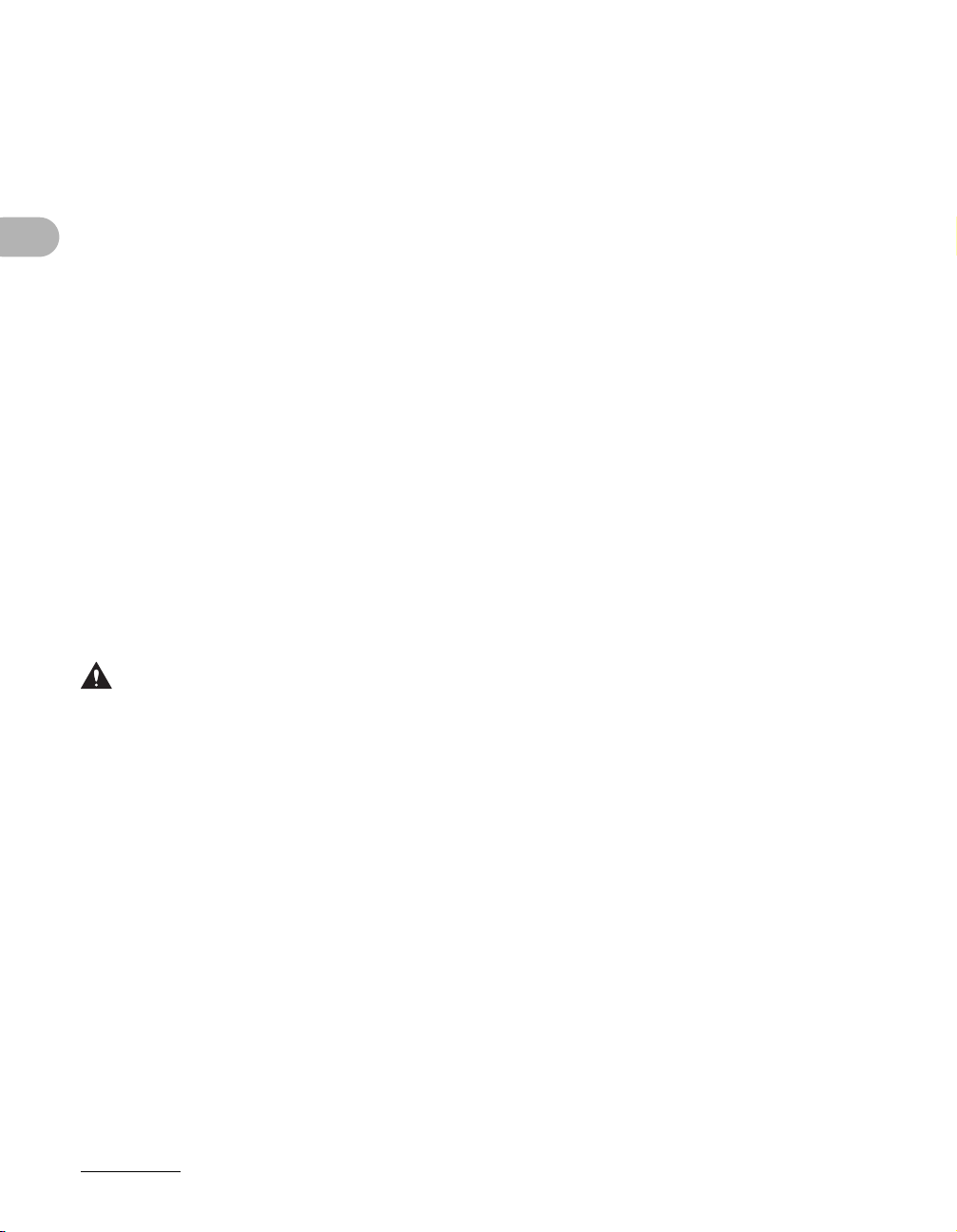
Mantenimiento del cartucho de tóner
● Mantenga el cartucho de tóner alejado de los monitores de ordenador, unidades de
disco y disquetes. El imán del interior del cartucho de tóner puede ser perjudicial
para estos elementos.
● Evite los lugares sometidos a altas temperaturas, alta humedad o cambios bruscos
de temperatura.
● No exponga el cartucho de tóner a la luz directa del sol o a una luz intensa durante
más de cinco minutos.
● Conserve el cartucho de tóner en su bolsa protectora. No abra la bolsa hasta que
esté preparado para instalar el cartucho de tóner en el equipo.
● Guarde la bolsa protectora del cartucho de tóner por si necesita embalar y
transportar el cartucho posteriormente.
● No conserve el cartucho de tóner en ambientes salinos o cerca de vapores
corrosivos, como por ejemplo los de los productos en aerosol.
● No saque el cartucho de tóner del equipo a menos que sea necesario.
Antes de utilizar el equipo
● No abra el obturador de protección del tambor del cartucho de tóner. Si la superficie
del tambor queda expuesta a la luz o se daña, es posible que se deteriore la calidad
de impresión.
● Coja siempre el cartucho de tóner por el asa para evitar tocar el obturador protector
del tambor.
● No apoye el cartucho de tóner sobre ninguno de sus extremos y no le dé la vuelta.
Si se apelmaza el tóner en el interior del cartucho, es posible que no se pueda
volver a distribuir uniformemente agitando el cartucho de tóner.
PRECAUCIÓN
No arroje el cartucho al fuego. El tóner es inflamable.
1-9
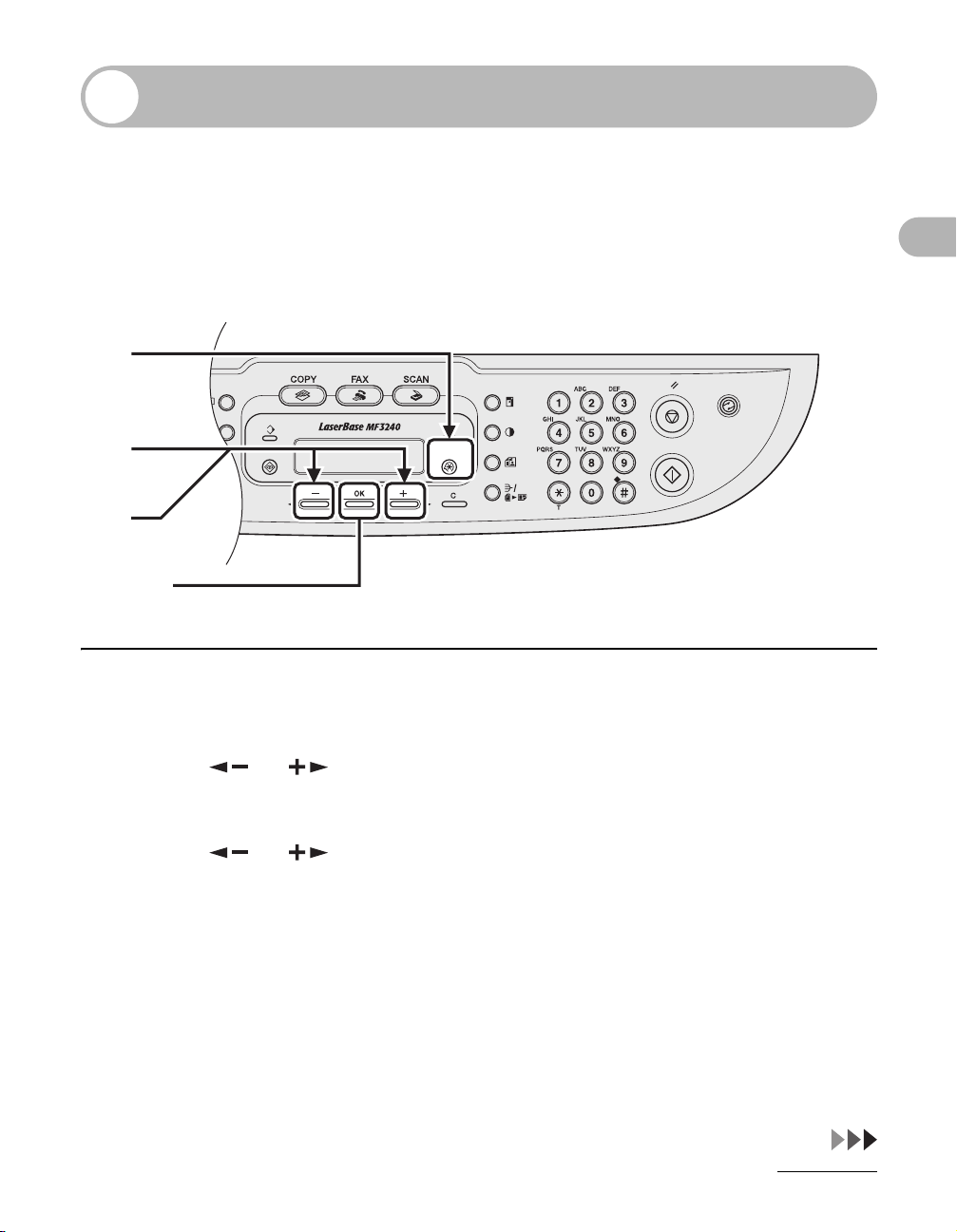
Configuración del temporizador
Ajuste del modo de ahorro de energía
Si no se utiliza el equipo durante un determinado período de tiempo, entra en el modo
de ahorro de energía.
1
2
3
[OK]
Antes de utilizar el equipo
1 Pulse [Funciones adicionales].
2 Pulse [ ] o [ ] para seleccionar <CONFIG. TEMPORIZ> y, a
continuación, pulse [OK].
3 Pulse [ ] o [ ] para seleccionar <REPOSO AUTOMÁTICO> y, a
continuación, pulse [OK].
1-10
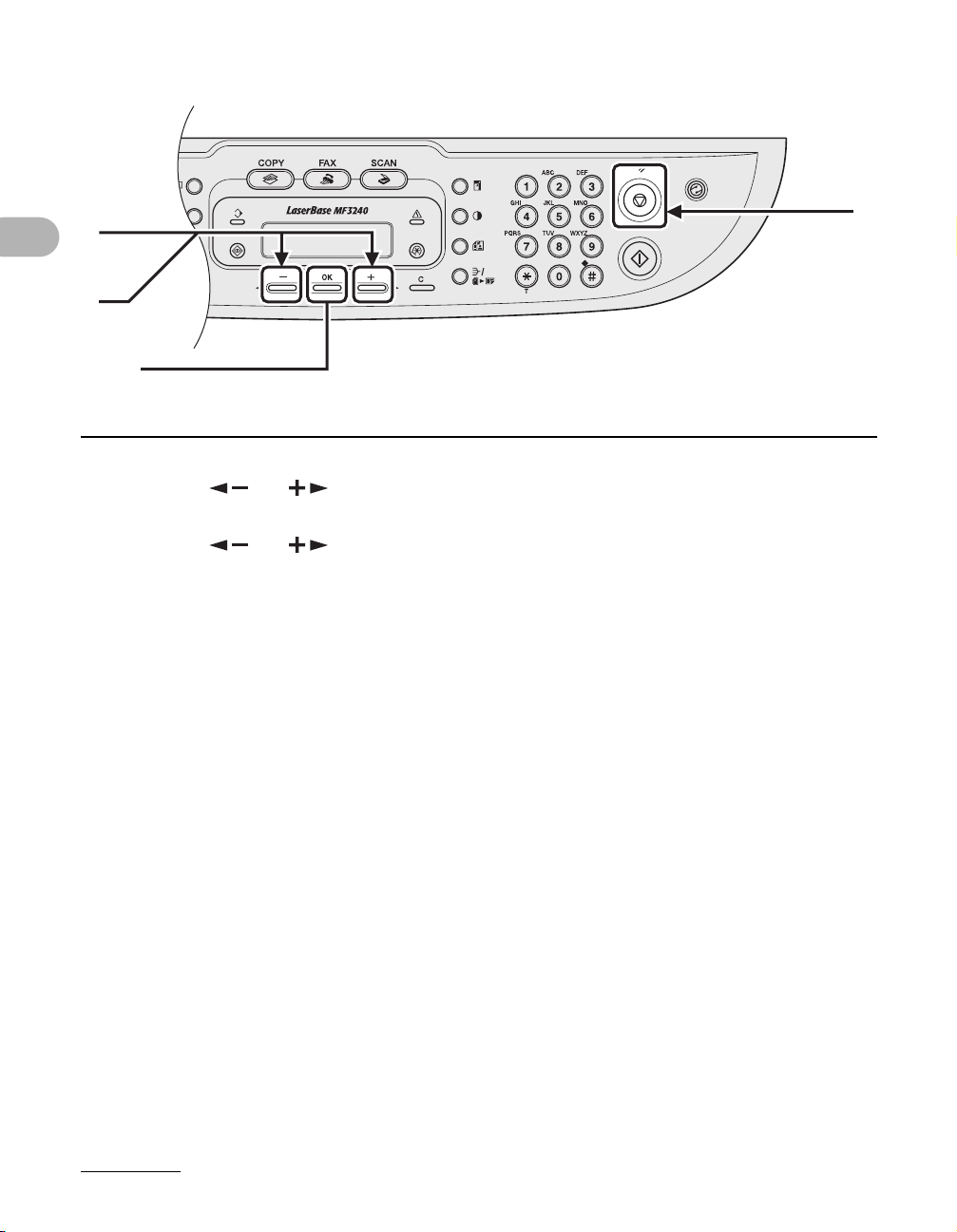
4
5
[OK]
Antes de utilizar el equipo
4 Pulse [ ] o [ ] para seleccionar <ON> y, a continuación, pulse [OK].
5 Pulse [ ] o [ ] para seleccionar el intervalo que desee y, a
continuación, pulse [OK].
Puede ajustar el intervalo entre 3 y 30 minutos (en incrementos de un minuto).
También puede introducir valores con las teclas numéricas.
6 Pulse [Detener/Reiniciar] para volver al modo preparado.
6
1-11
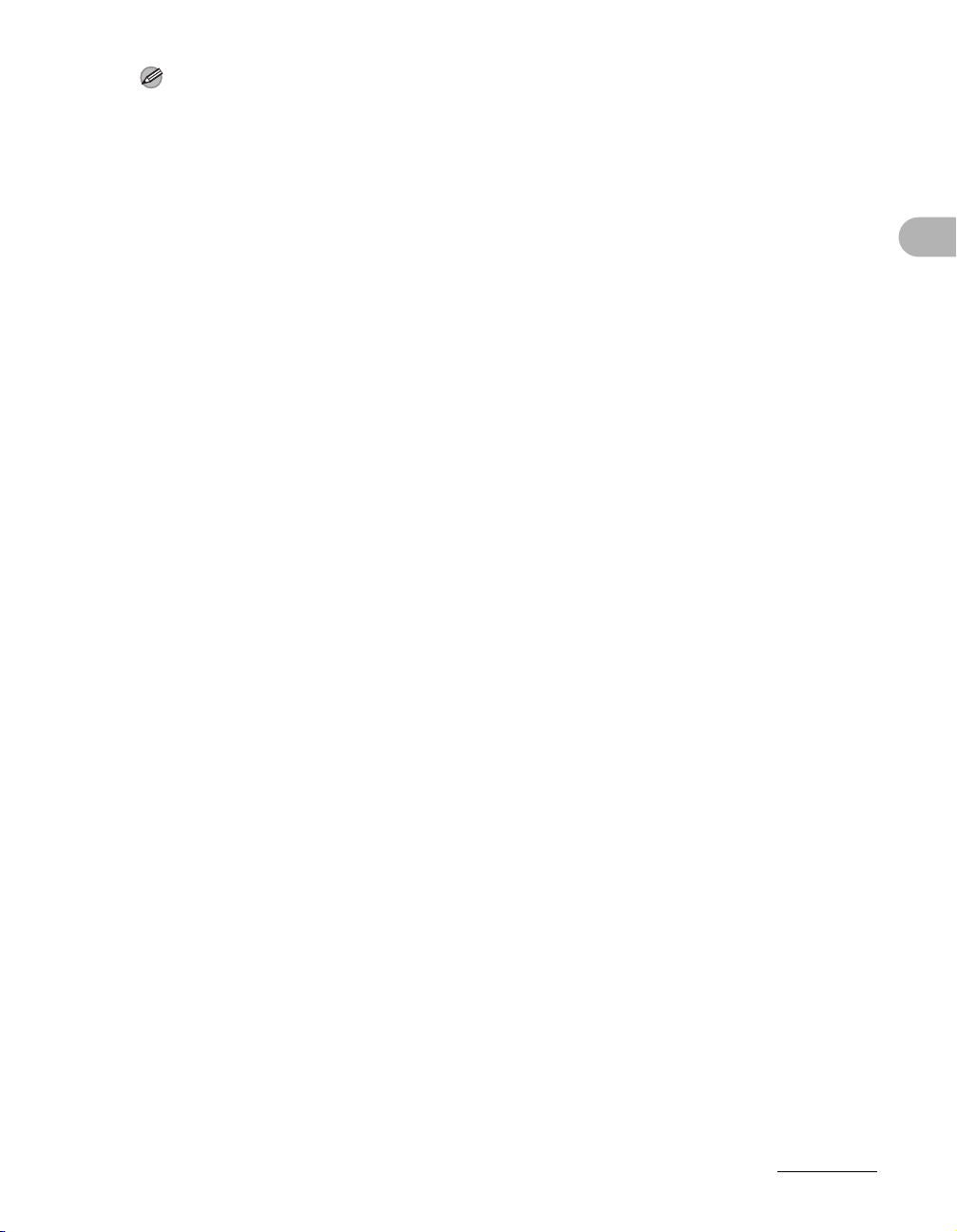
NOTA
– Para volver al modo normal desde el modo de ahorro de energía, pulse [Ahorro de energía] en
el panel de control.
– Para entrar en el modo de ahorro de energía manualmente, pulse [Ahorro de energía] en el
panel de control.
– El equipo no entrará en el modo de ahorro de energía si:
• el equipo está en funcionamiento
• el indicador Procesando/Datos se ilumina o parpadea
• aparece un código o un mensaje de error en la pantalla y el Indicador de Error parpadea
• no hay papel cargado en el cassette
• hay papel cargado en el alimentador multipropósito
• existe un atasco de papel en el equipo
– El equipo abandonará el modo de ahorro de energía cuando:
• pulse [Ahorro de energía] en el panel de control
• se reciba un fax
• el microteléfono del teléfono externo no esté colgado
• se envíe un trabajo de impresión desde un ordenador y se inicie la impresión
Antes de utilizar el equipo
1-12
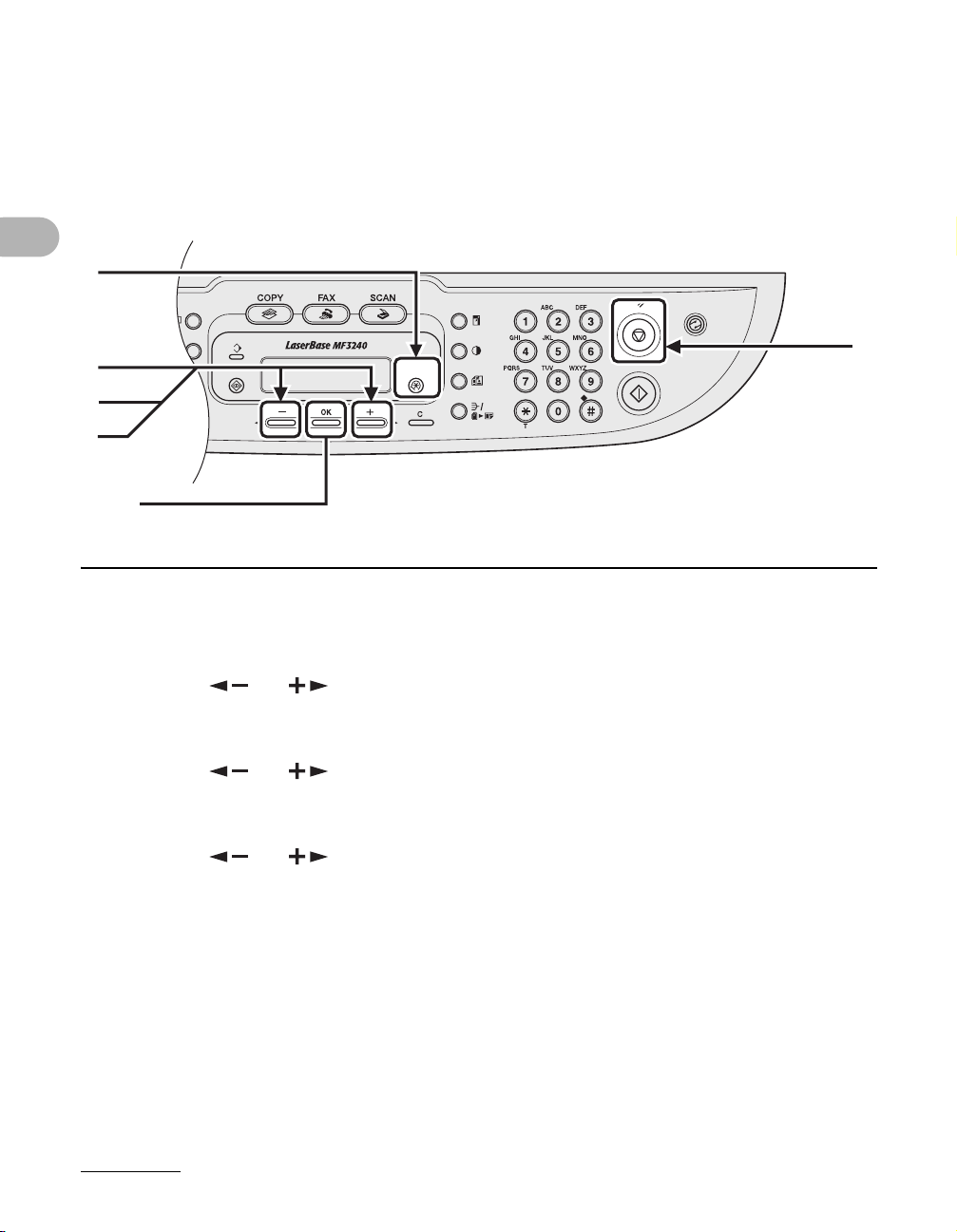
Ajuste del horario de verano (sólo en el modelo MF3240)
En algunos países o áreas, la hora se adelanta en el verano. Esto recibe el nombre de
“Horario de verano”.
1
5
2
3
Antes de utilizar el equipo
4
[OK]
1 Pulse [Funciones adicionales].
2 Pulse [ ] o [ ] para seleccionar <CONFIG. TEMPORIZ> y, a
continuación, pulse [OK].
3 Pulse [ ] o [ ] para seleccionar <HORARIO VERANO> y, a
continuación, pulse [OK].
4 Pulse [ ] o [ ] para seleccionar <ON> y, a continuación, pulse [OK].
5 Pulse [Detener/Reiniciar] para volver al modo preparado.
1-13
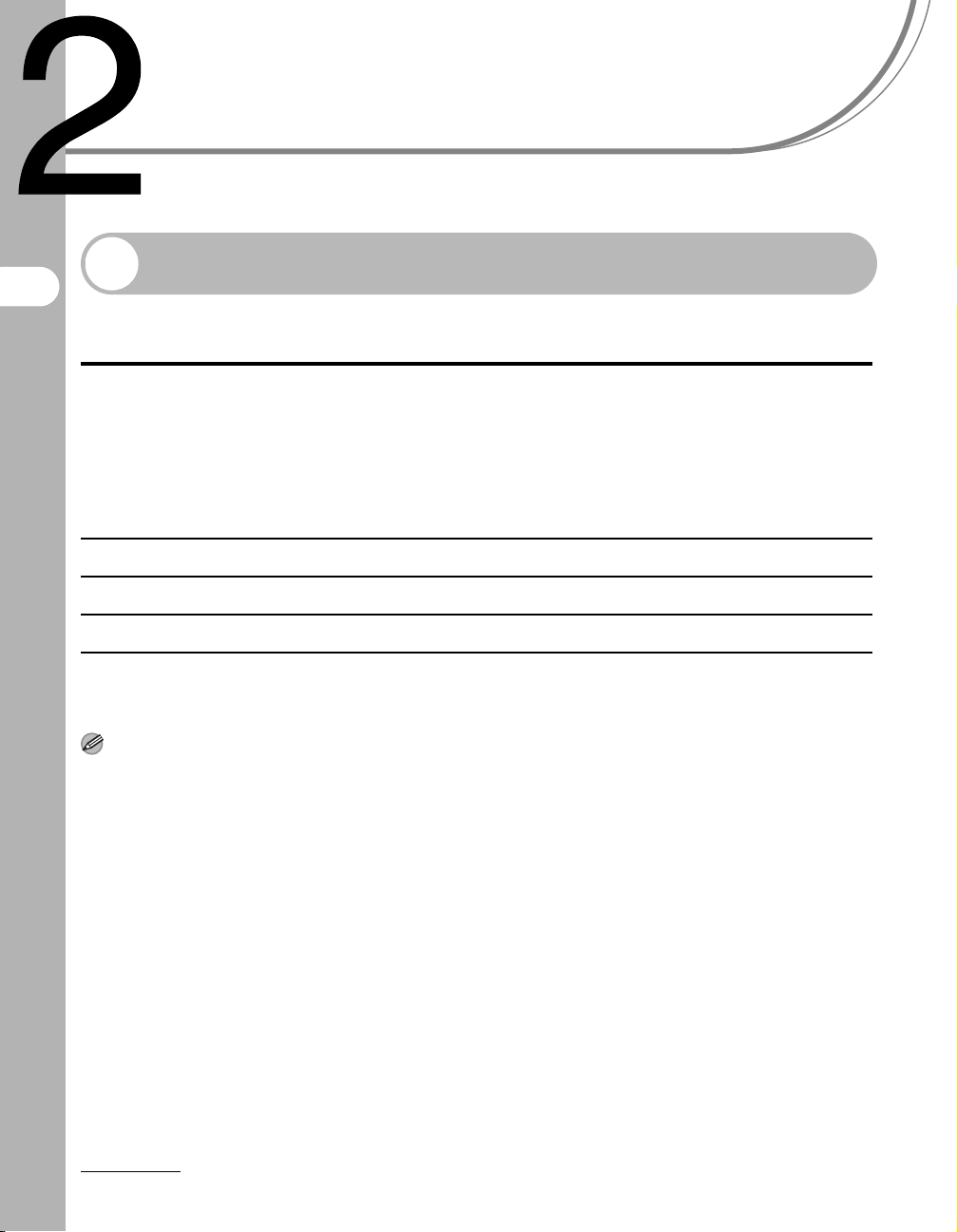
Manipulación de documentos
Requisitos de los documentos
Tipo – Papel normal
– Documentos gruesos
– Fotografías
– Documentos pequeños (por ejemplo, tarjetas de índice)
– Tipos especiales de papel (por ejemplo, papel vegetal*,
Manipulación de documentos
Tam a ño ( A × L) Máx. 216 × 297 mm
Peso 2 kg como máximo
transparencias*, etc.)
– Libro (altura: 35 mm como máximo)
Cantidad 1 hoja
* Al copiar documentos transparentes como, por ejemplo, papel vegetal o transparencias, coloque un
trozo de papel blanco para cubrir el documento después de colocarlo boca abajo en el cristal.
NOTA
No coloque el documento en el cristal hasta que el pegamento, la tinta o el líquido corrector del
documento se haya secado completamente.
2-1
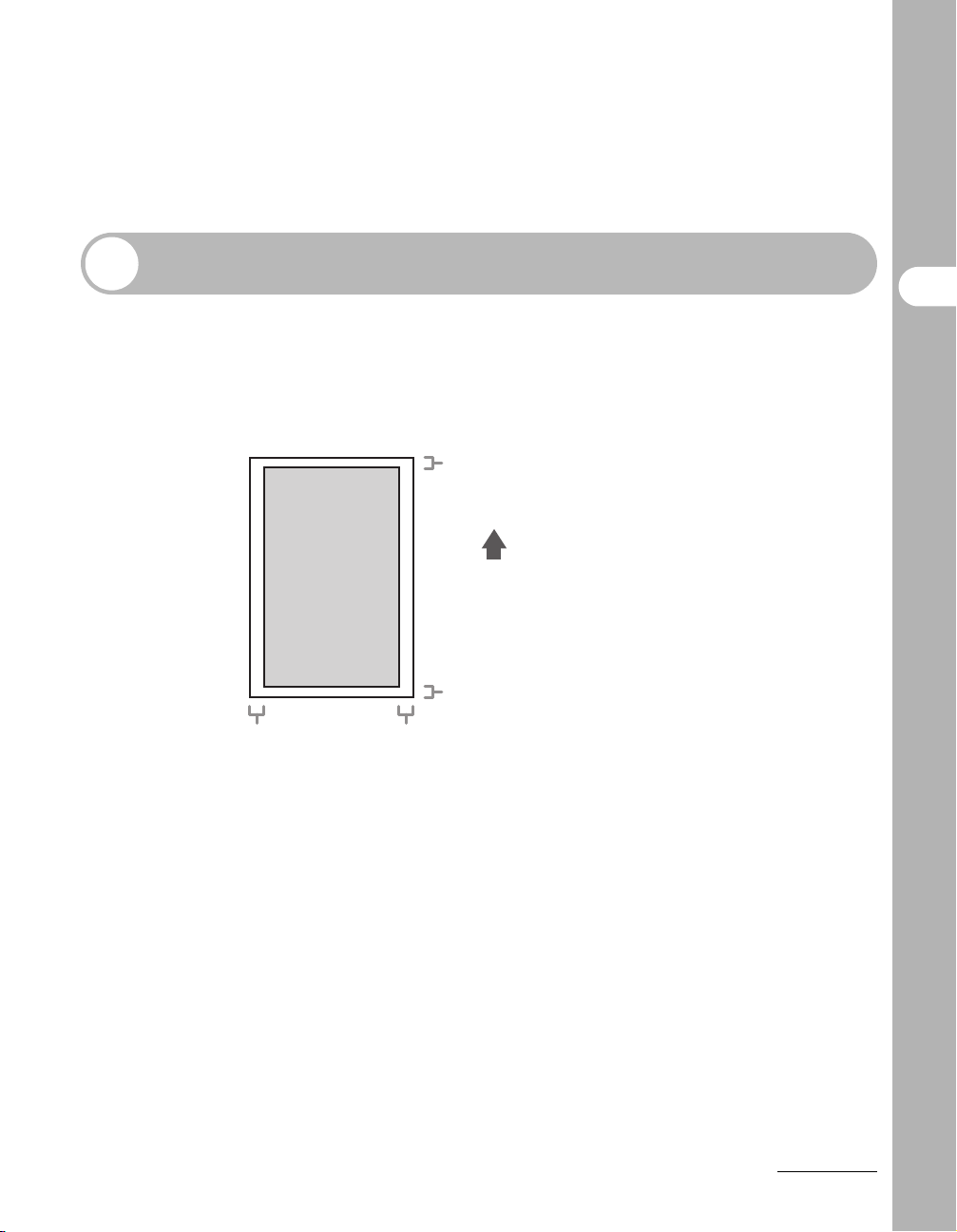
Área de lectura
Asegúrese de que el texto y los gráficos del documento estén dentro del área
sombreada del siguiente diagrama. Tenga en cuenta que los anchos de margen
incluidos son aproximados y puede que existan variaciones en el uso real.
1 mm
1 mm
2 mm 2 mm
Manipulación de documentos
2-2
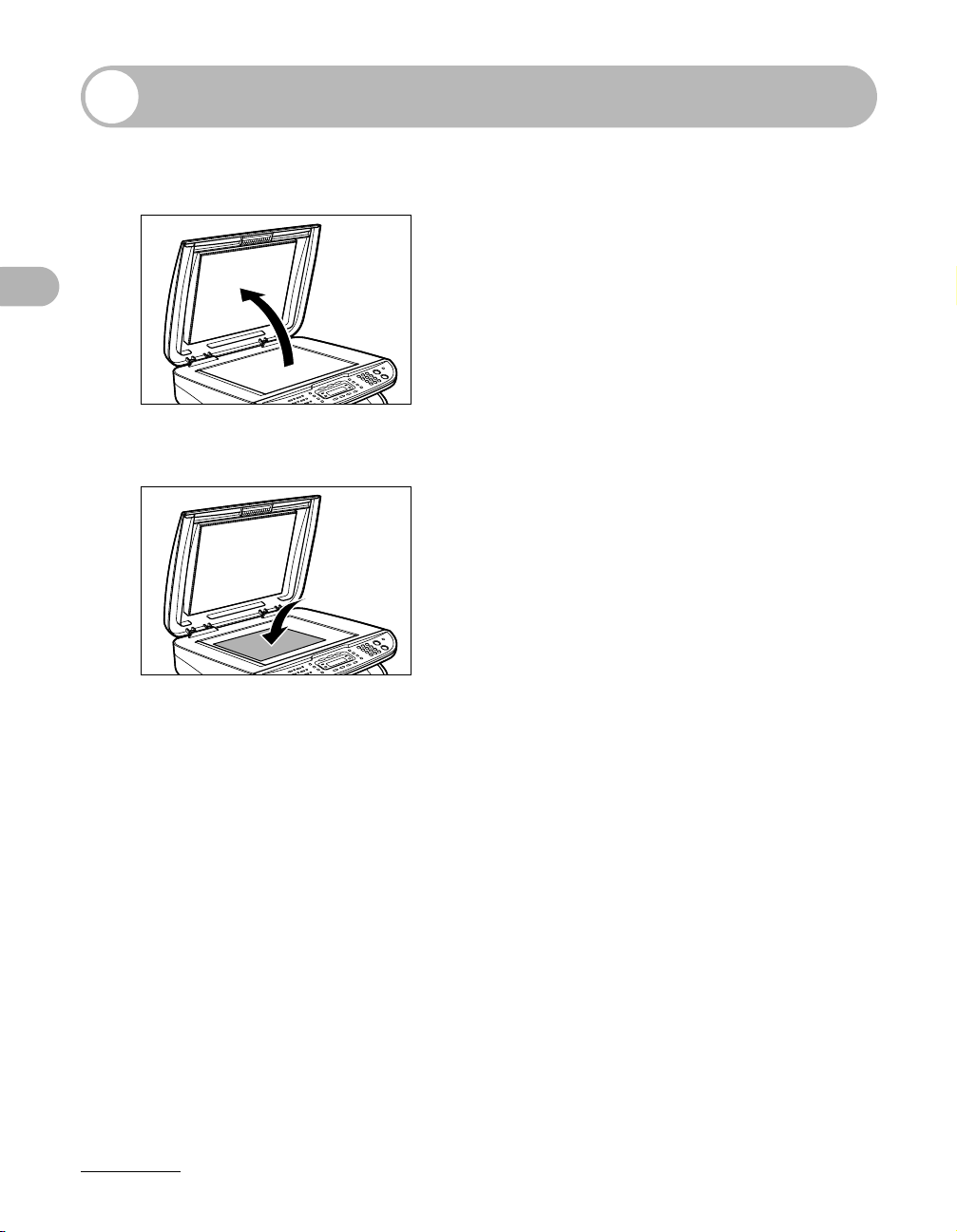
Carga de documentos
1 Levante la tapa del cristal.
2 Coloque el documento boca abajo.
Manipulación de documentos
2-3
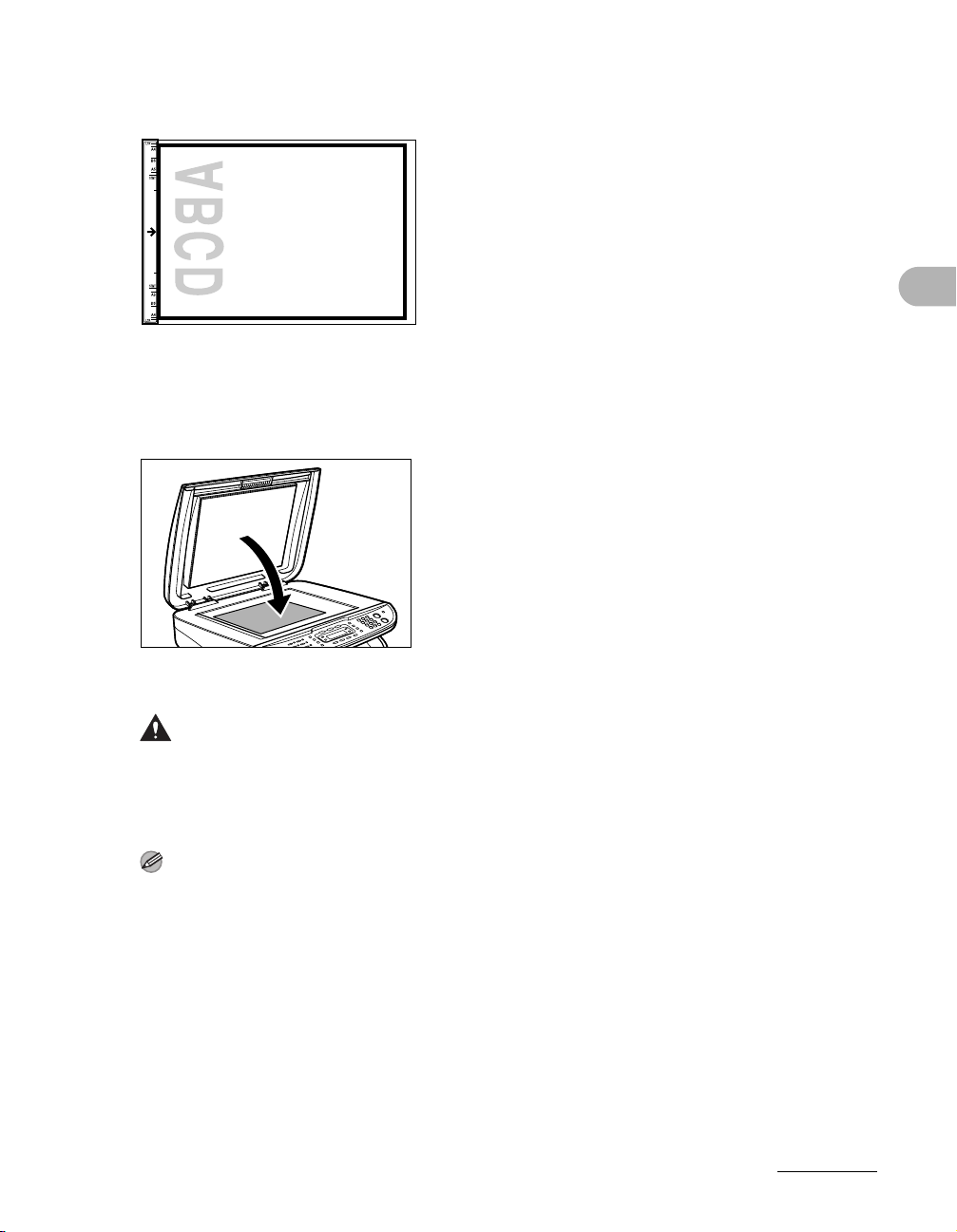
3 Alinee el documento con las marcas correspondientes al tamaño del papel
adecuado.
Si el documento no se ajusta a ninguna de las marcas de tamaño de papel, alinee el centro del
documento con la flecha.
4 Cierre con cuidado la tapa del cristal de copia.
Manipulación de documentos
El documento está preparado para ser leído.
PRECAUCIÓN
– Al cerrar la tapa del cristal, asegúrese de no pillarse los dedos, ya que de lo contrario
podría sufrir lesiones.
– No presione la tapa del cristal con fuerza, ya que de lo contrario, podría dañarla y
provocar lesiones.
NOTA
Retire el documento del cristal una vez finalizada la lectura.
2-4
